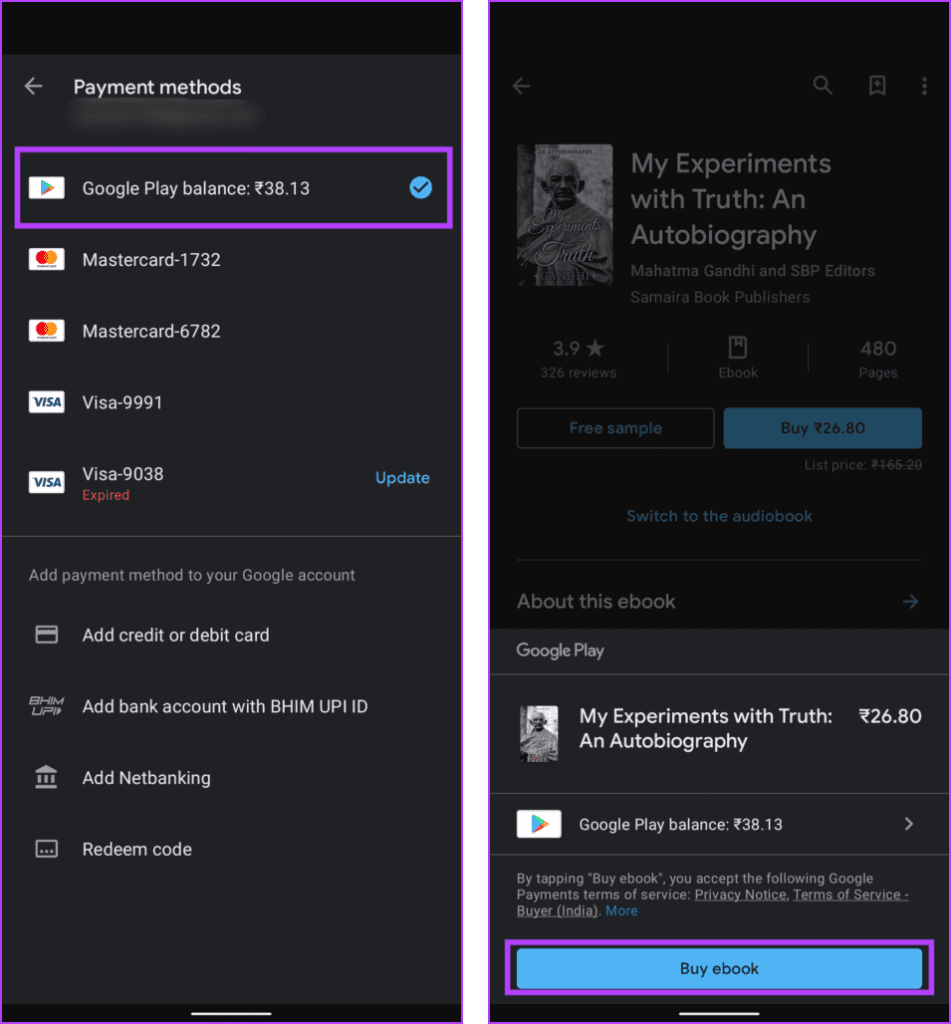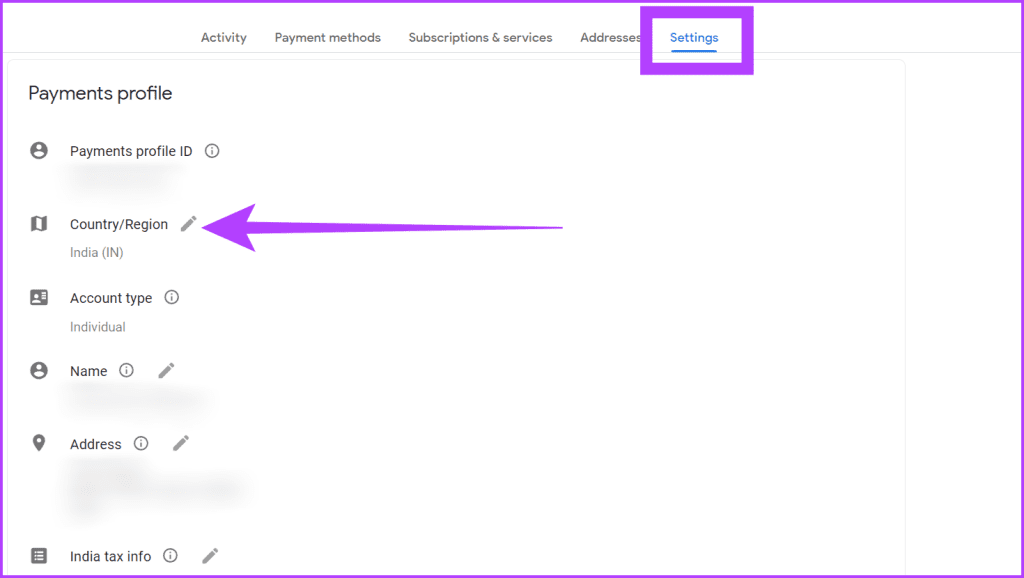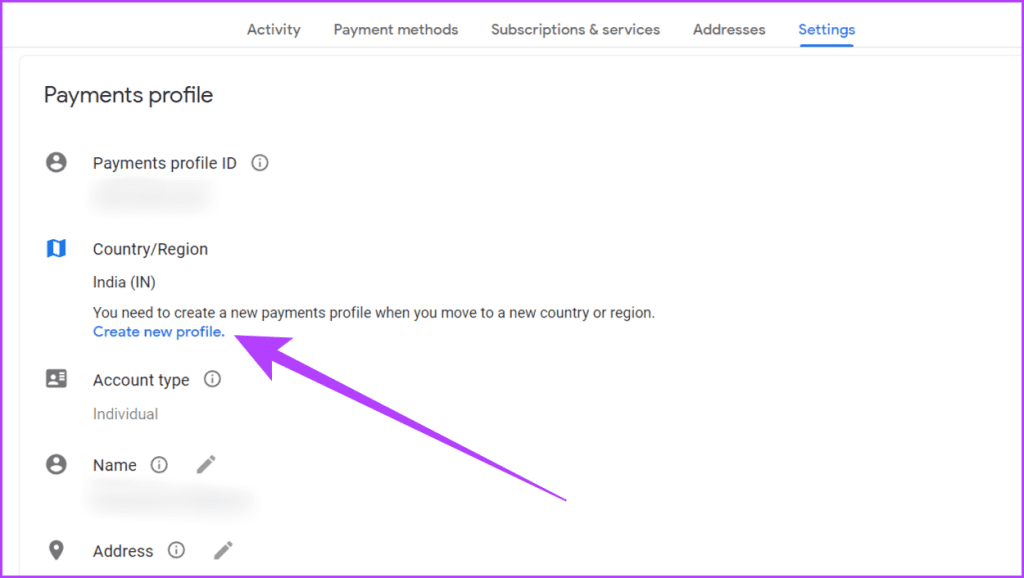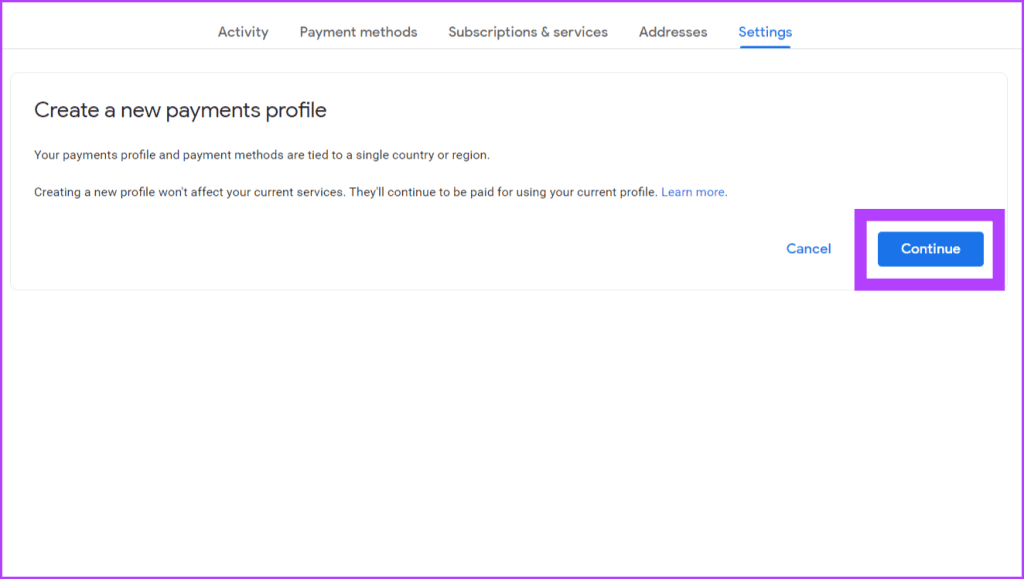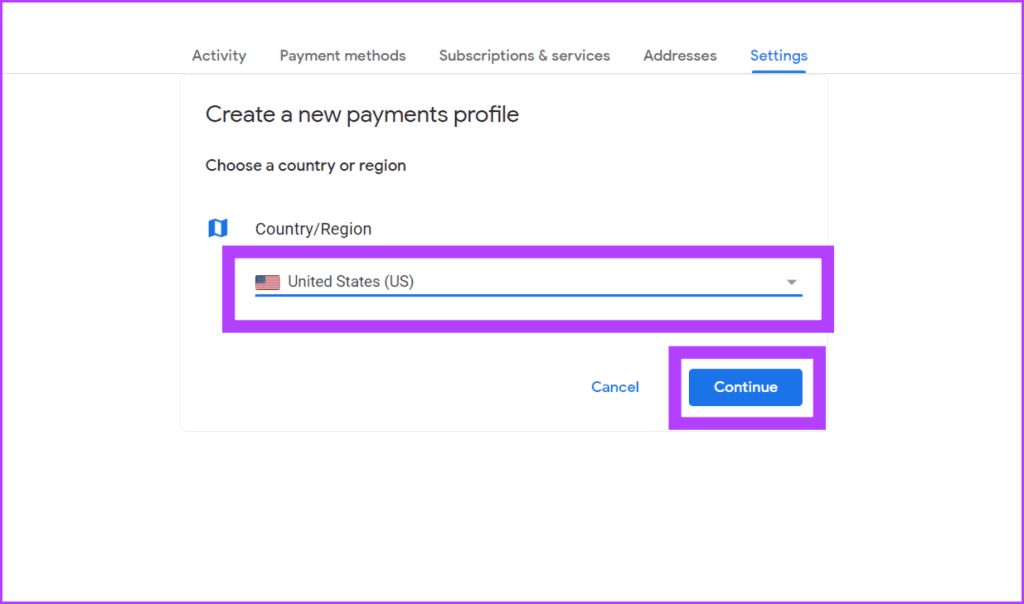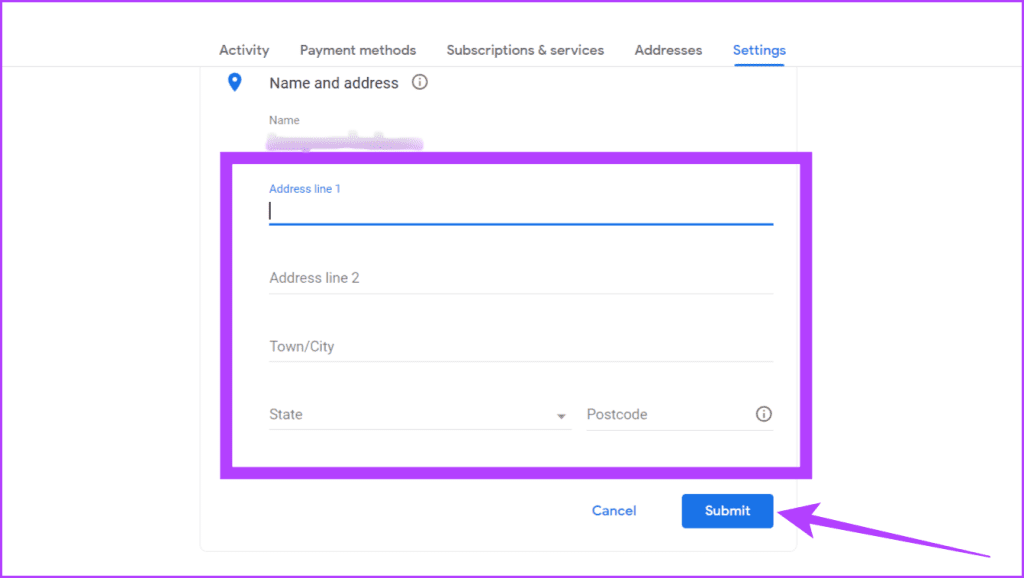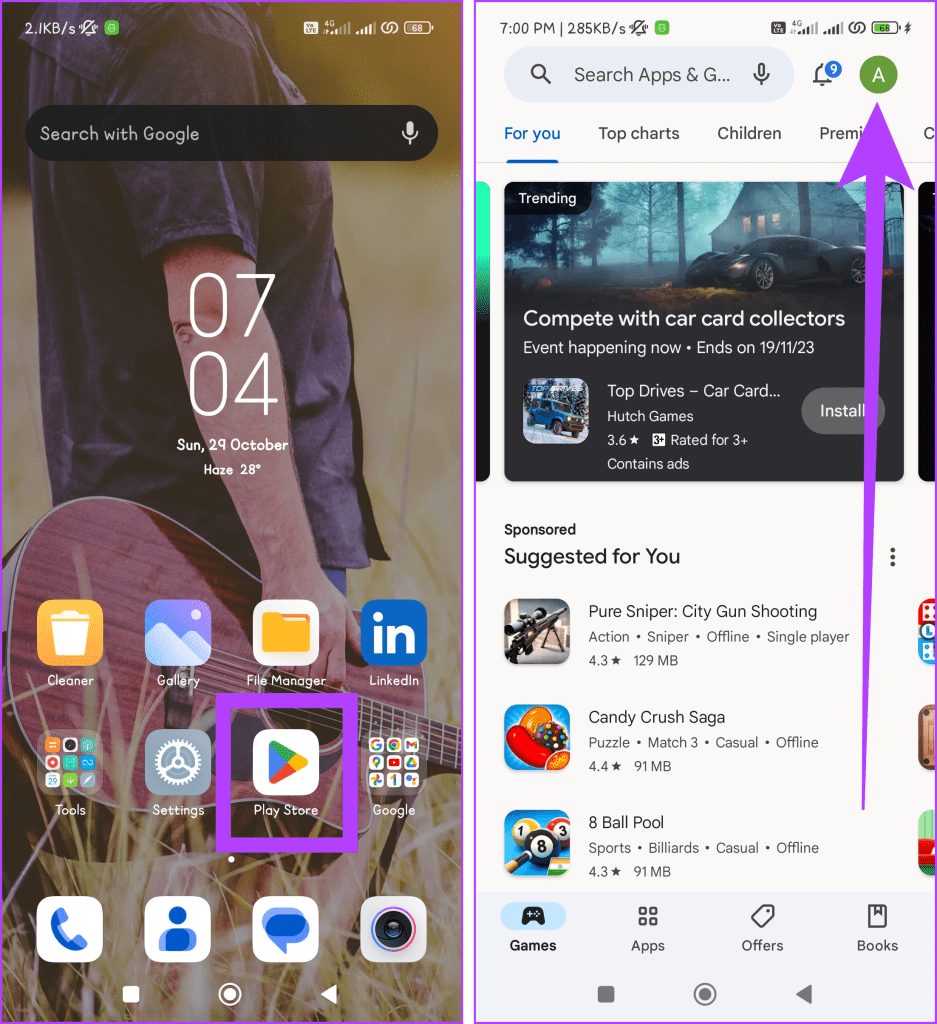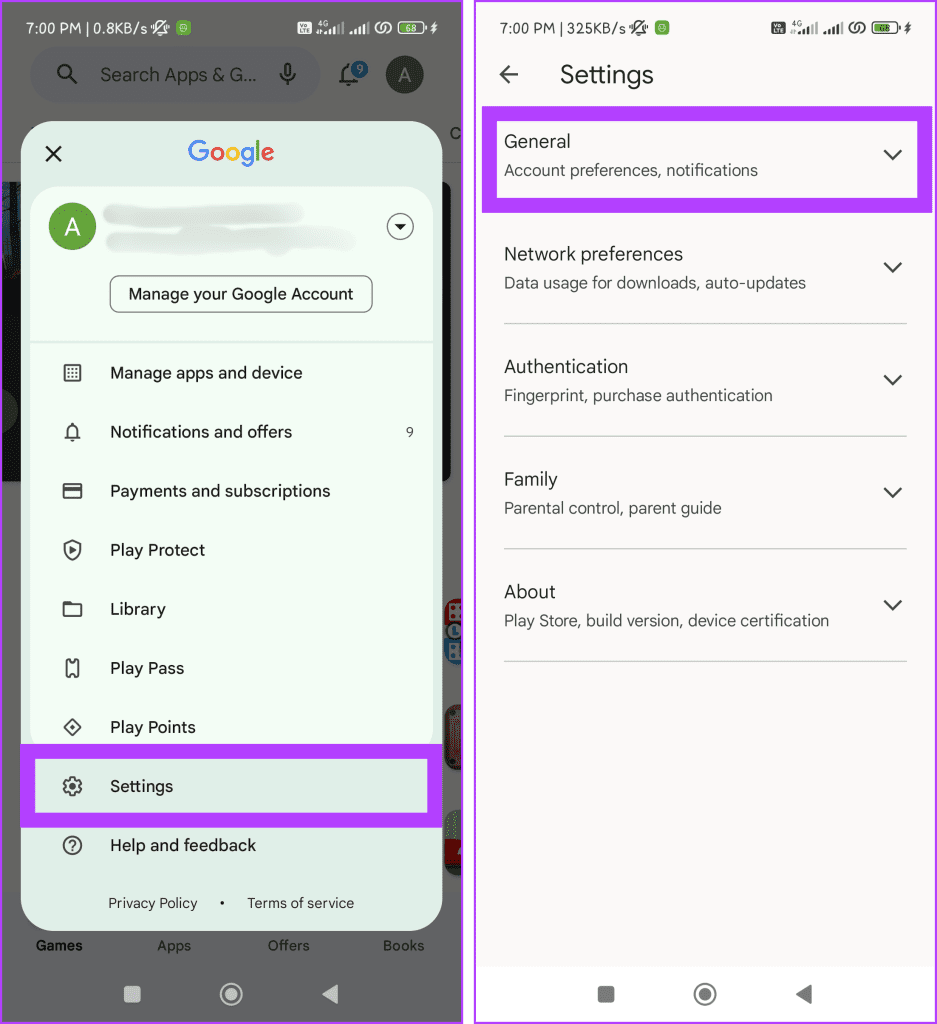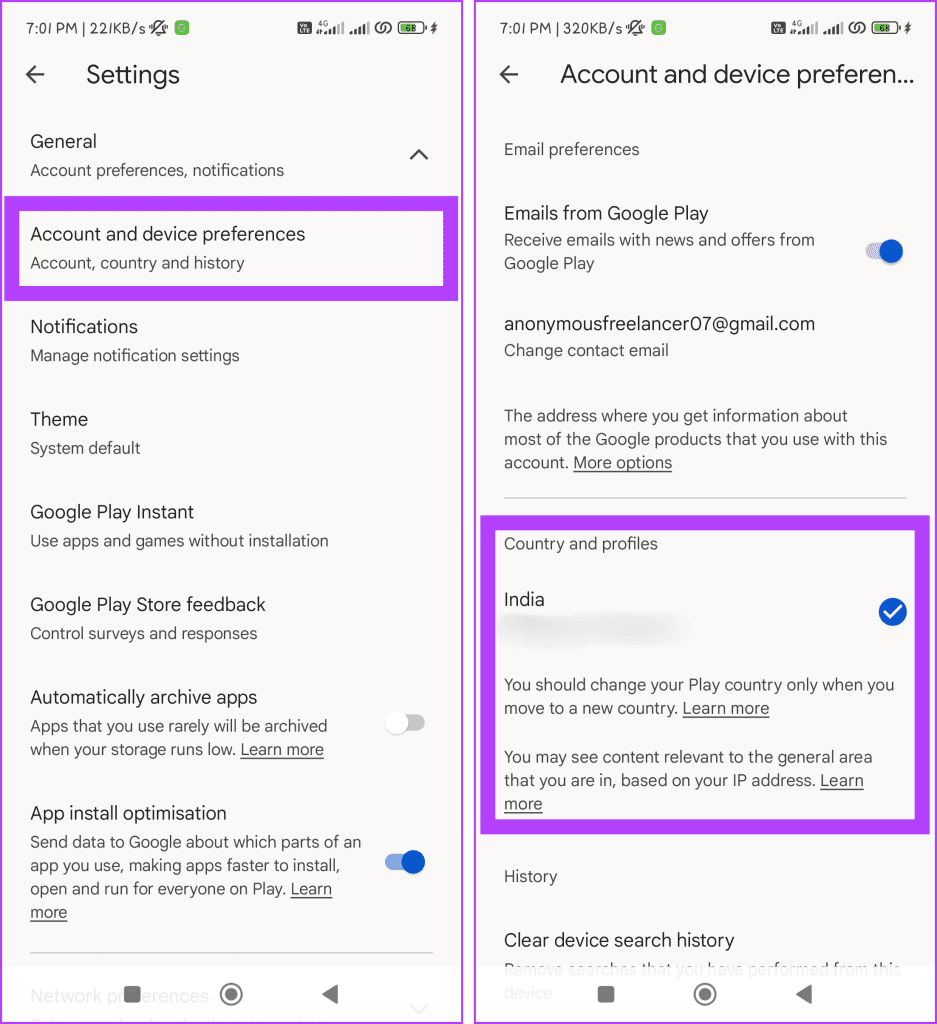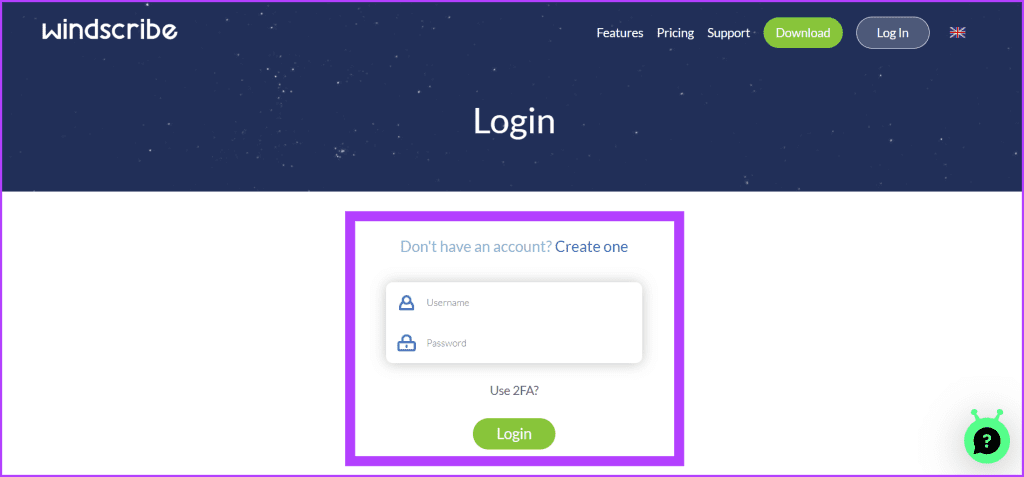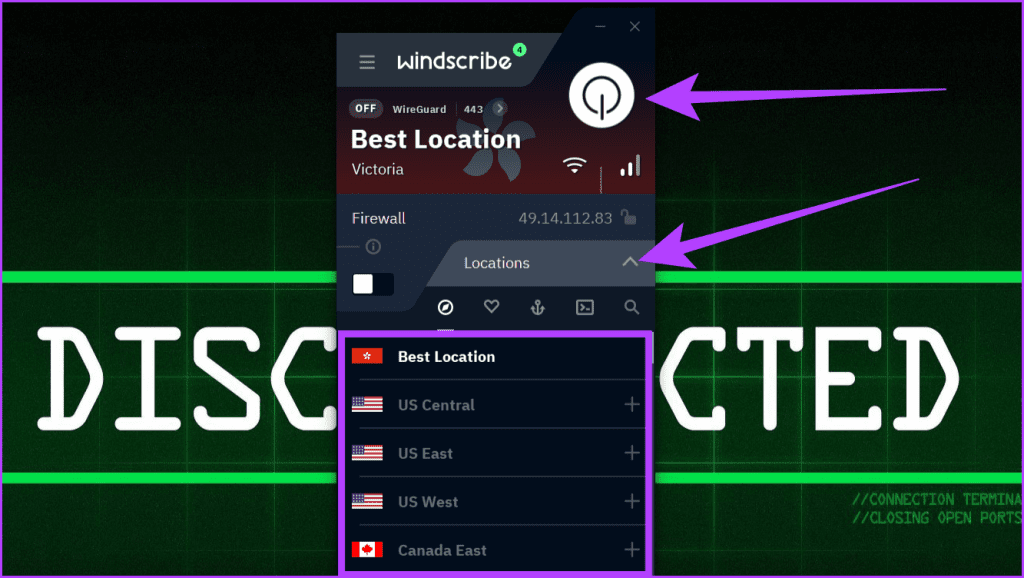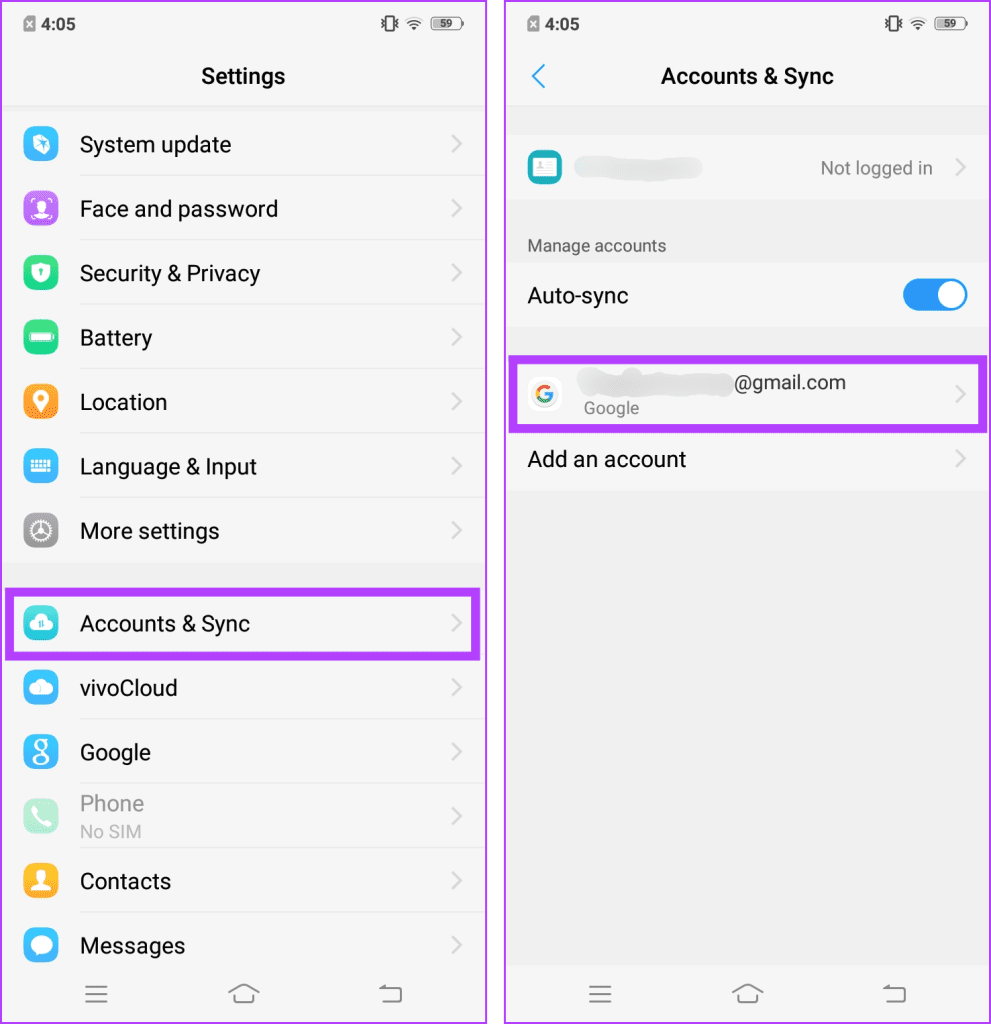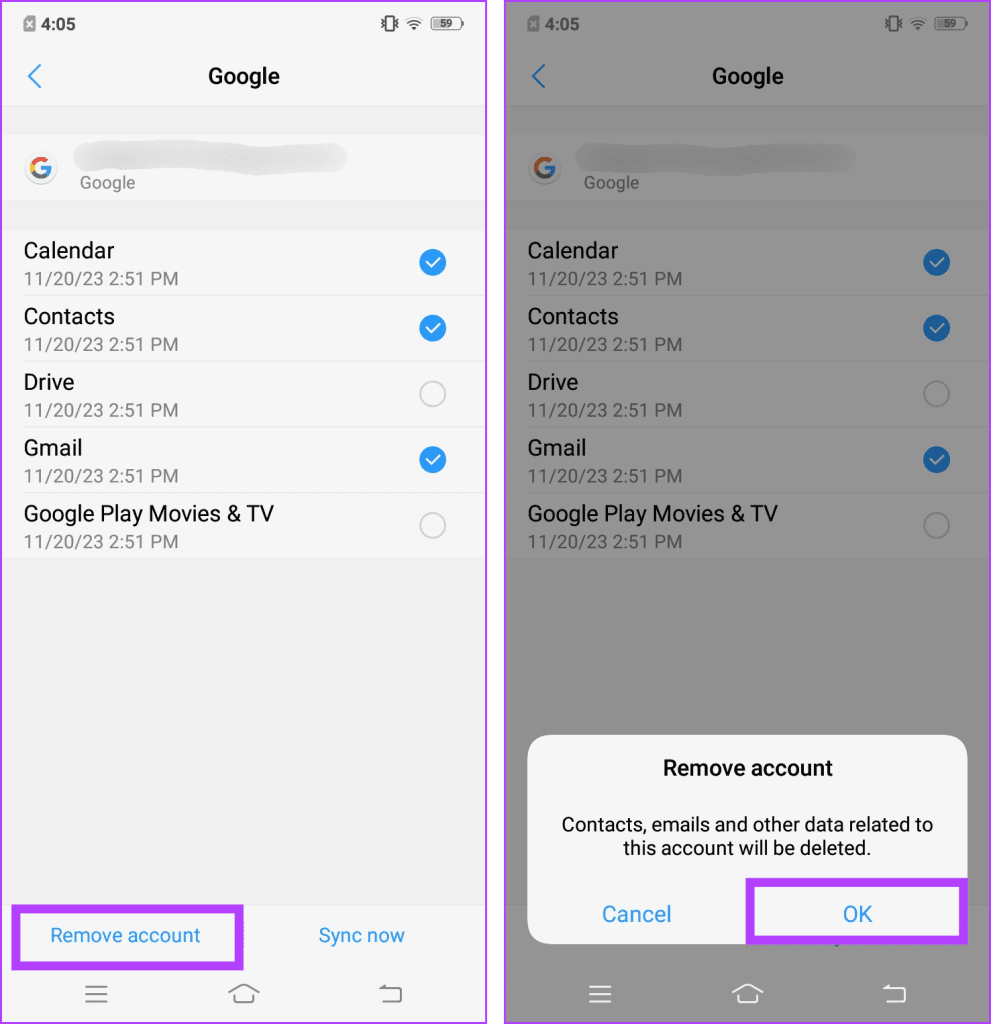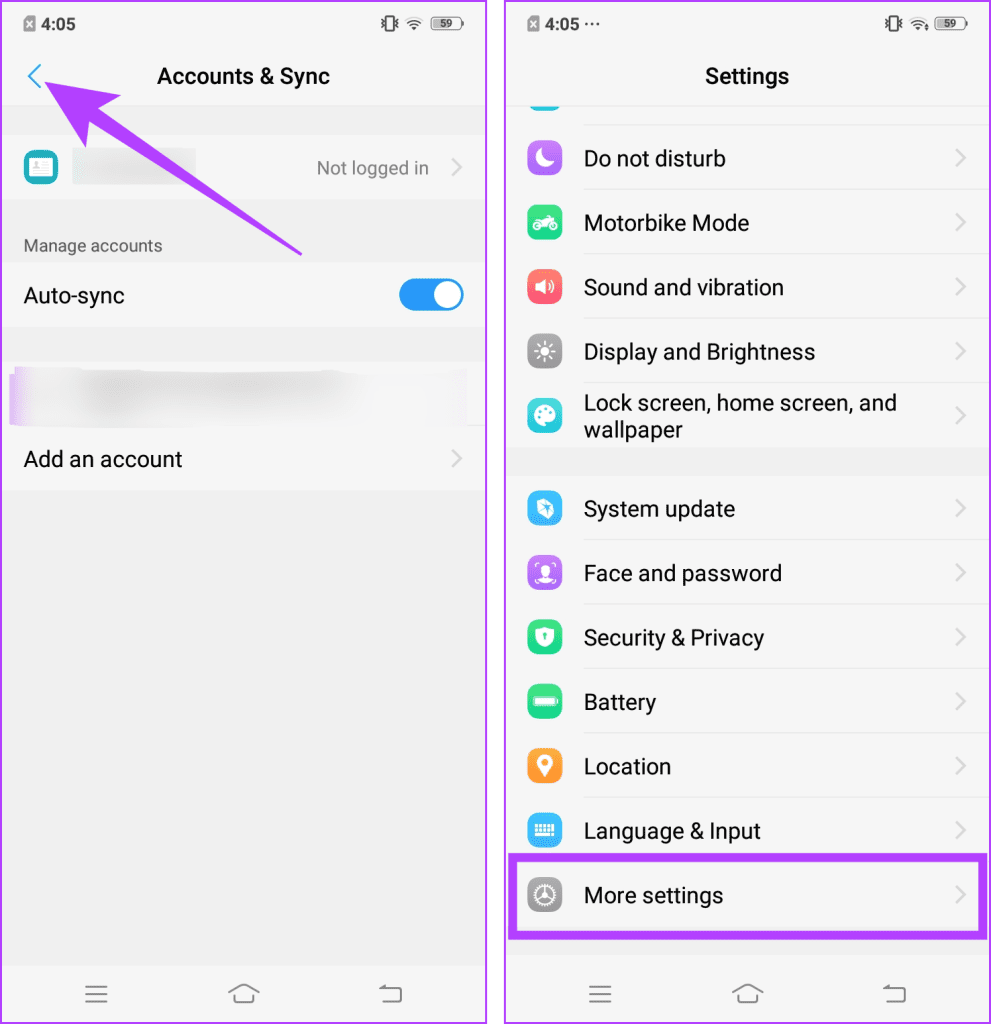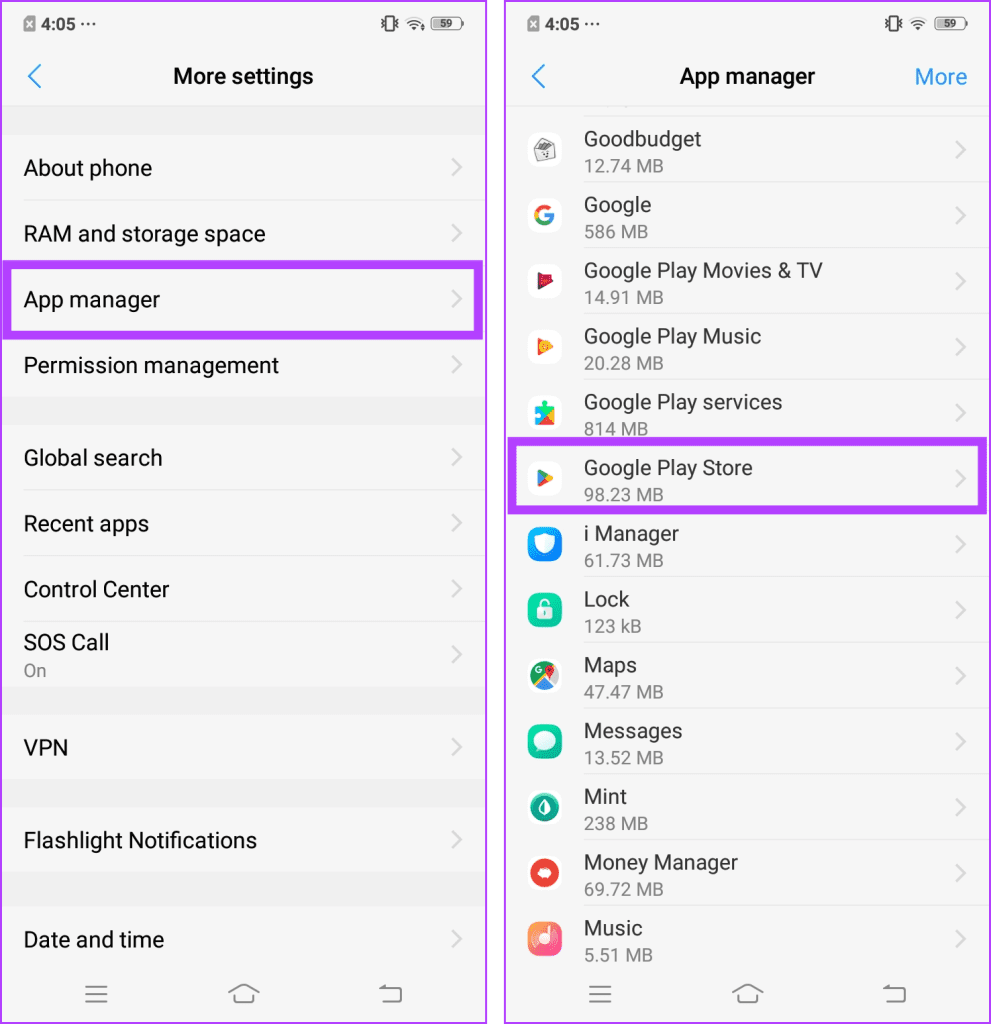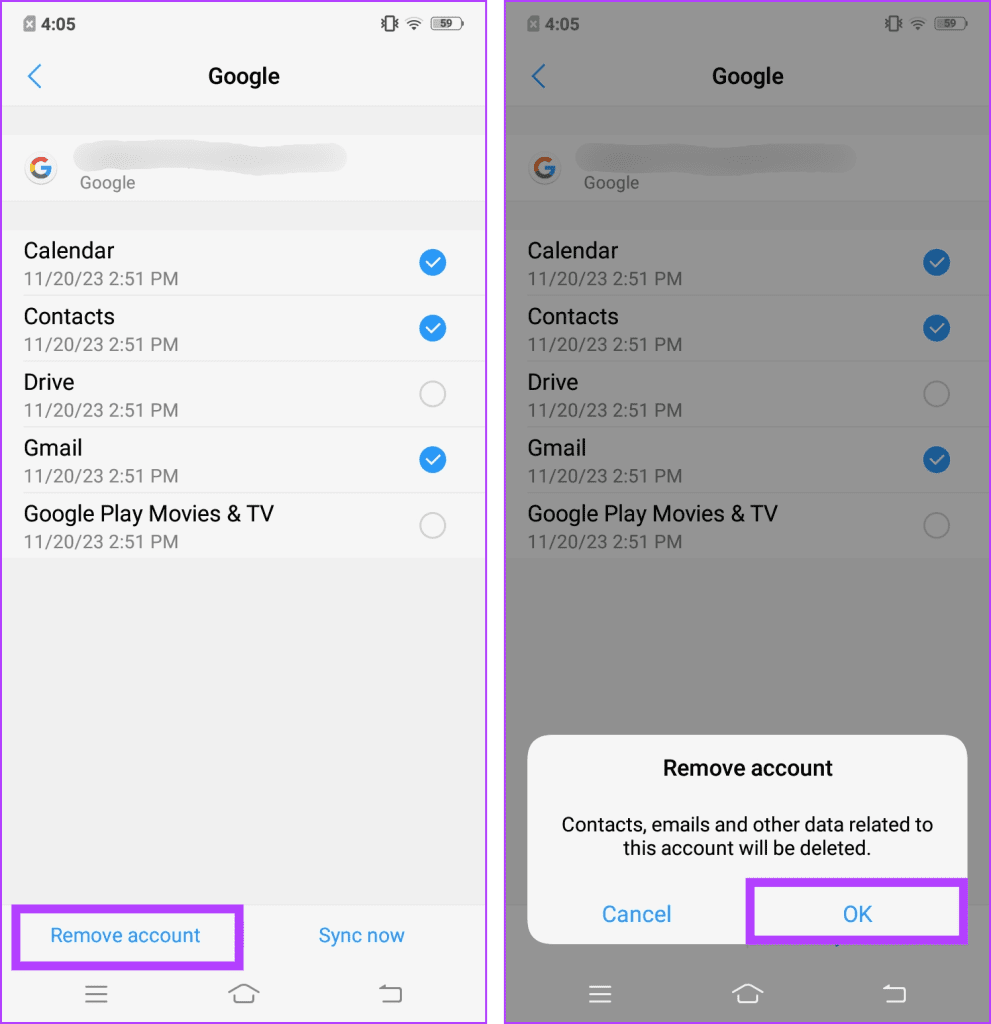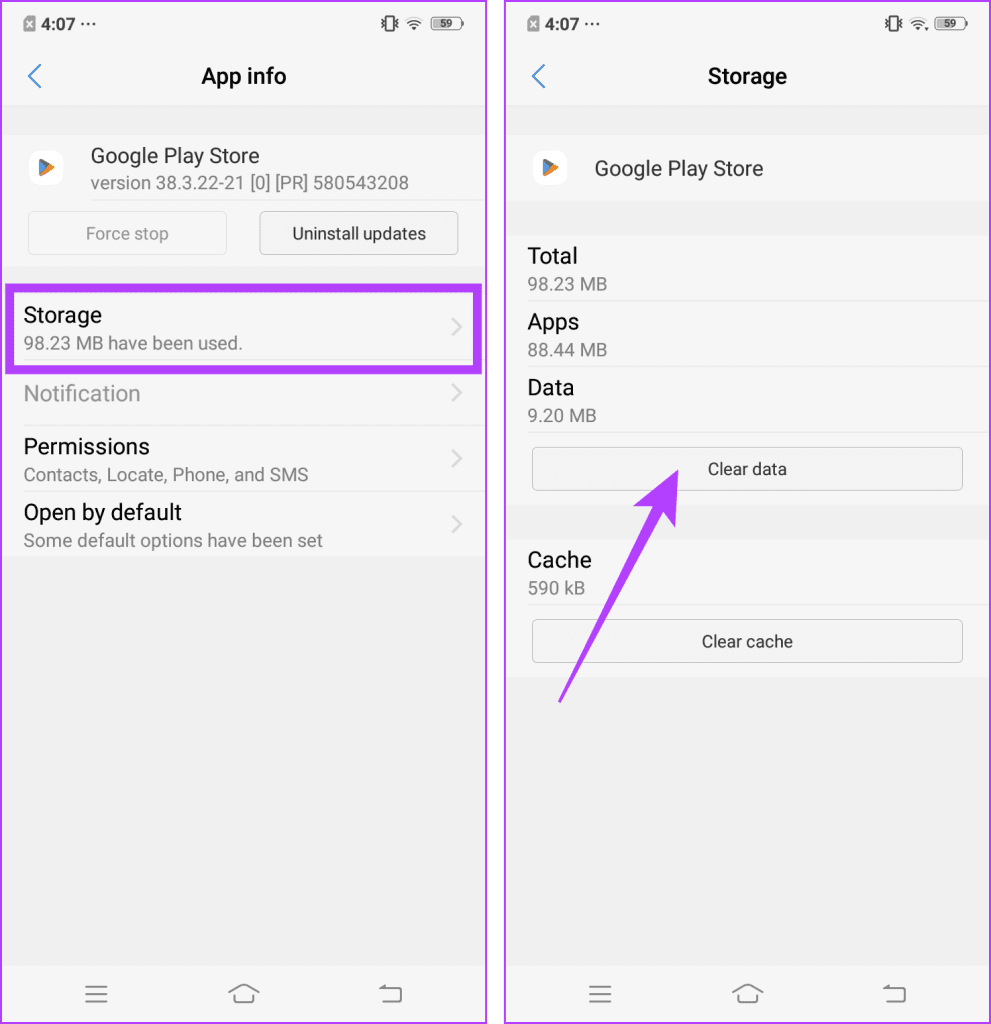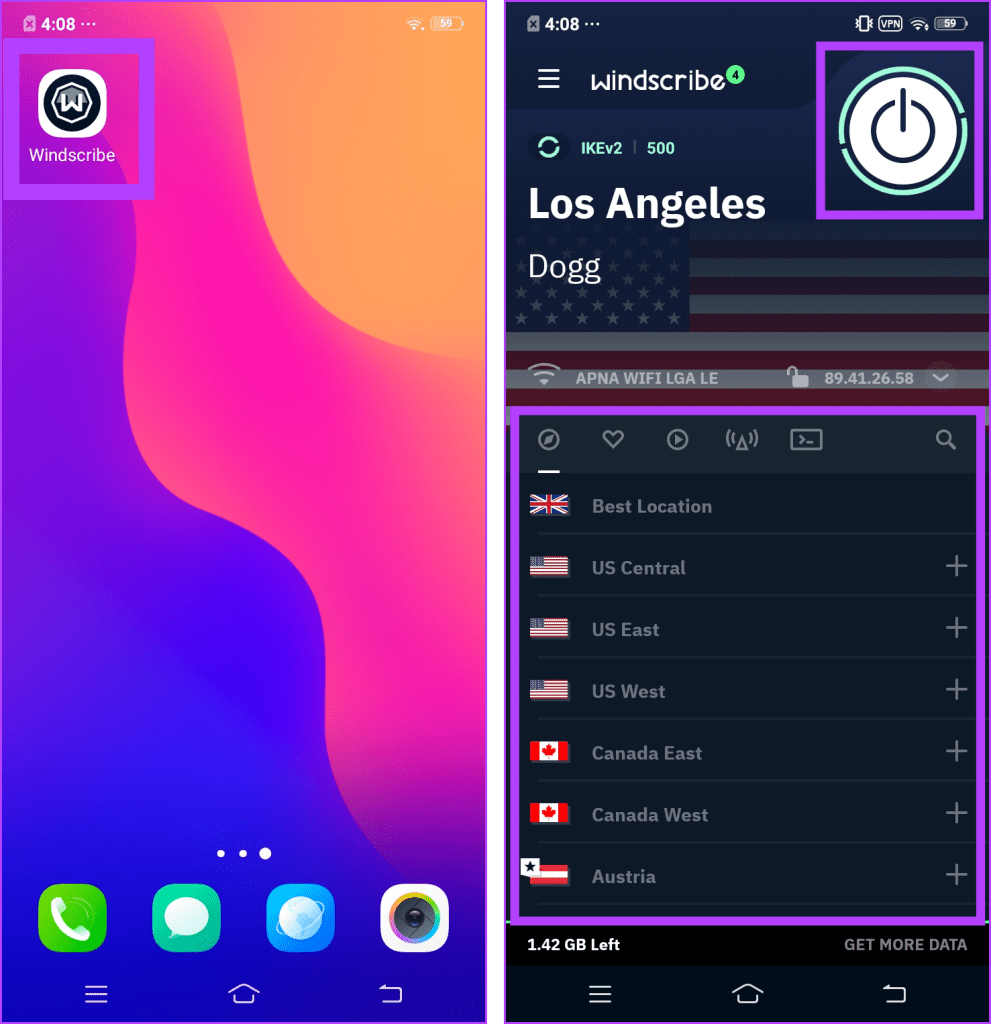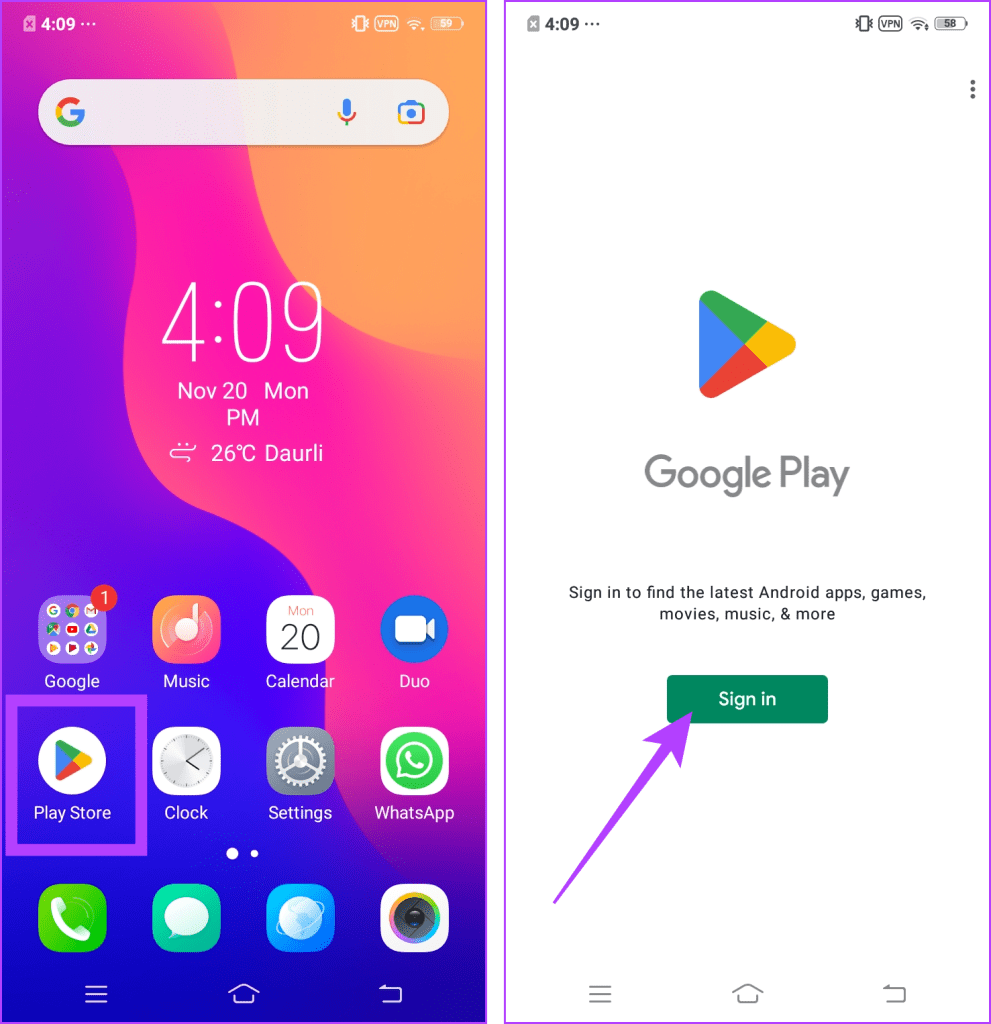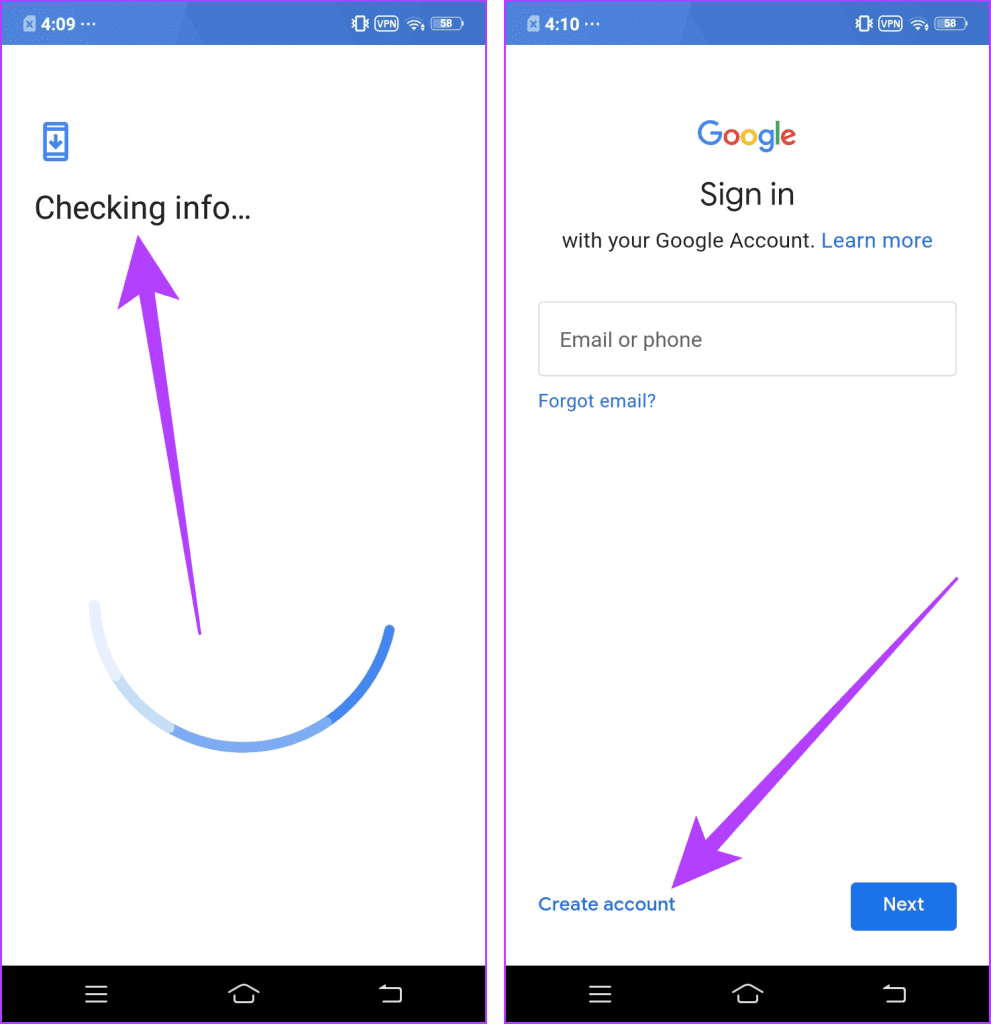Google Play is het hart van het Android-ecosysteem en biedt een uitgebreide selectie apps, games en entertainment voor gebruikers over de hele wereld. Als je naar een nieuwe plek bent verhuisd of dingen uit een ander deel van de wereld wilt zien, dan is dit artikel iets voor jou. We leren u hoe u het land in de Google Play Store kunt wijzigen.

Het wijzigen van uw Google Play Store-locatie is een legale en gemakkelijke manier om officieel naar de meest prominente apps in dat land te surfen. Bovendien kunt u door de regio in uw Play Store te wijzigen, geografisch beperkte apps op uw apparaat downloaden. Laten we dus, zonder verder oponthoud, eens kijken hoe u dit kunt doen.
Dingen om te onthouden voordat u het land wijzigt in de Google Play Store
Er zijn veel redenen waarom u de landinstelling in uw Google Play Store zou willen wijzigen. Een belangrijke reden kan zijn dat een app die u onlangs hebt gedownload, niet beschikbaar is in uw land . Maar voordat we het hebben over hoe u uw Play Store-regio kunt wijzigen om dit op te lossen, laten we eerst enkele dingen bekijken die u moet onthouden voordat u dit doet.
1. Frequentie van landenveranderingen
U kunt uw Play Store-land één keer per jaar wijzigen. Na de wijziging kunt u nog een jaar lang niet meer terug naar uw oude regio.
2. Betaalmethode

Uw oude betaalmethode werkt niet met uw nieuwe account. Voor transacties moet u een betalingsoptie uit het nieuwe land gebruiken.
3. Beschikbaarheid van inhoud
Houd er rekening mee dat sommige boeken, films, tv-programma's, games en apps mogelijk niet beschikbaar zijn in uw nieuwe land, waardoor u mogelijk de toegang verliest.
4. Google Play-saldo
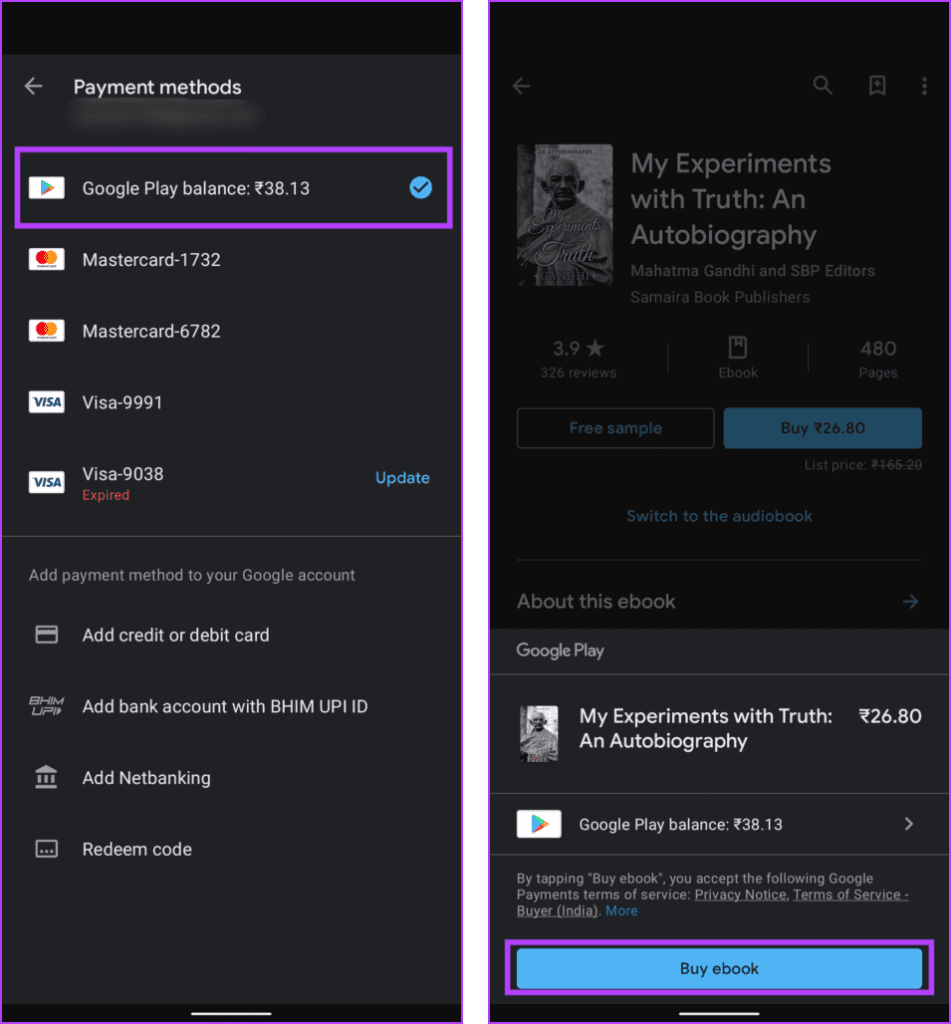
Uw Google Play-saldo uit uw oude land kan niet worden gebruikt in uw nieuwe regio. Als u echter terugkeert naar uw oude land, krijgt u weer toegang tot uw saldo.
5. Google Play-punten
Wanneer u van land verandert, verliest u de toegang tot uw Google Play-punten en wordt het voortgangsniveau van uw game mogelijk niet overgedragen naar uw nieuwe regio.
6. Google Play Pass-abonnement
Als u een Google Play Pass-abonnement heeft, wordt dit alleen overgezet naar uw nieuwe land als de dienst daar beschikbaar is. Als dit niet het geval is, kunt u geen Google Play Pass-games en -apps meer installeren.
7. Beschikbare betalingsopties
Zorg ervoor dat het nieuwe land geschikte betalingsmogelijkheden biedt. Sommige landen hebben beperkingen op de soorten beschikbare betaalmethoden.
8. Landspecifieke regelgeving
Houd rekening met eventuele landspecifieke voorschriften of beperkingen die van invloed kunnen zijn op het gebruik van bepaalde apps of inhoud in uw nieuwe regio.
9. Gegevensverlies

Het wijzigen van uw land kan leiden tot gegevensverlies of voortgang in sommige apps en games. We raden u daarom aan een back-up te maken van uw Windows- gegevens en -bestanden voordat u overstapt.
10. Familiebibliotheek
Als u deel uitmaakt van een gezinsbibliotheek, kan het wisselen van land invloed hebben op de beschikbaarheid of functies. Controleer of uw nieuwe land de gezinsbibliotheek ondersteunt.
Vereisten voor landwijziging in Google Play Store

Voordat we verder gaan en de stappen bekijken om het land of de regio in de Google Play Store te wijzigen, gaan we eerst kijken naar de vereisten om dit te doen:
- Uw Google Play-account moet minimaal één jaar oud zijn.
- U moet een geldig IP-adres hebben van het land waarnaar u wilt overstappen.
- U moet beschikken over een geldige betaalmethode uit het land waarnaar u wilt overstappen.
Wijzig het Google Play-land op desktop
Wanneer u aan alle eerder genoemde vereisten heeft voldaan, volgt u deze eenvoudige stappen om het land van uw Google Play Store op uw computer te wijzigen.
Stap 1: Open een webbrowser op uw computer.
Stap 2: Ga naar het Google Betalingscentrum en klik op Instellingen.
Google-betalingscentrum
Stap 3: Klik in het gedeelte Betalingsprofiel op de knop Bewerken (het potloodpictogram) naast Land/regio.
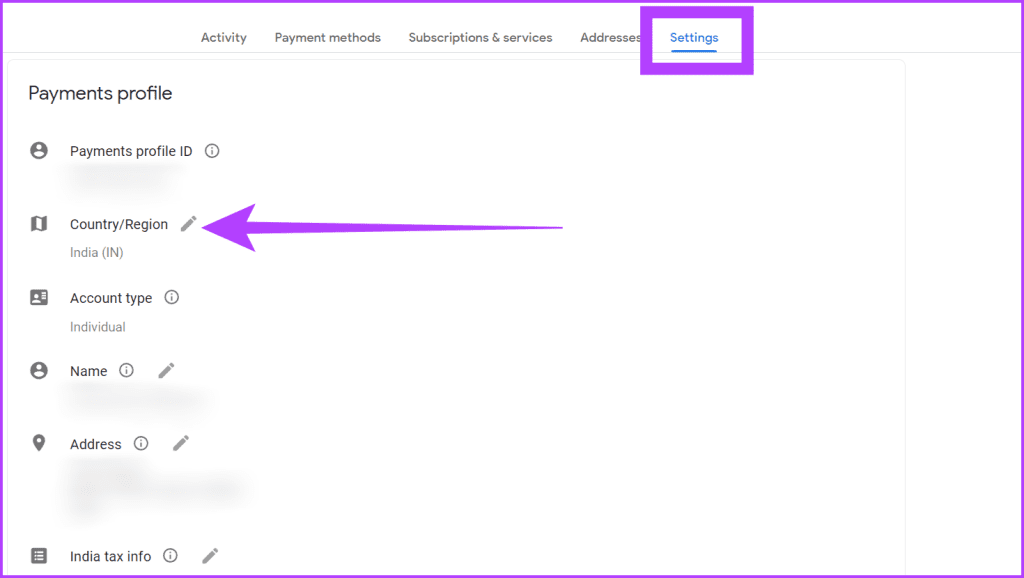
Stap 4: Kies de optie Nieuw profiel maken.
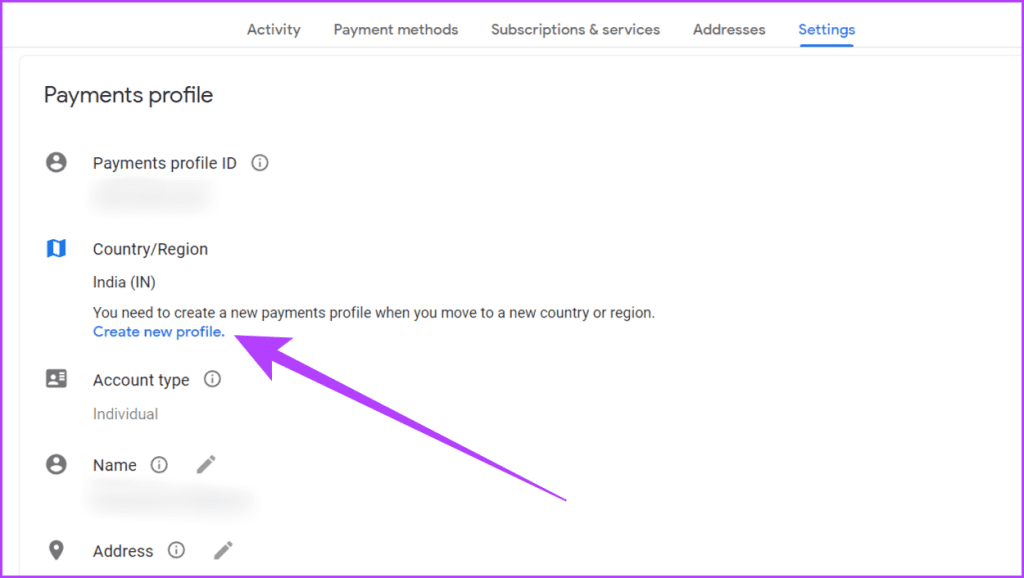
Stap 5: Druk op de knop Doorgaan in het bevestigingsvenster om een nieuw profiel aan te maken.
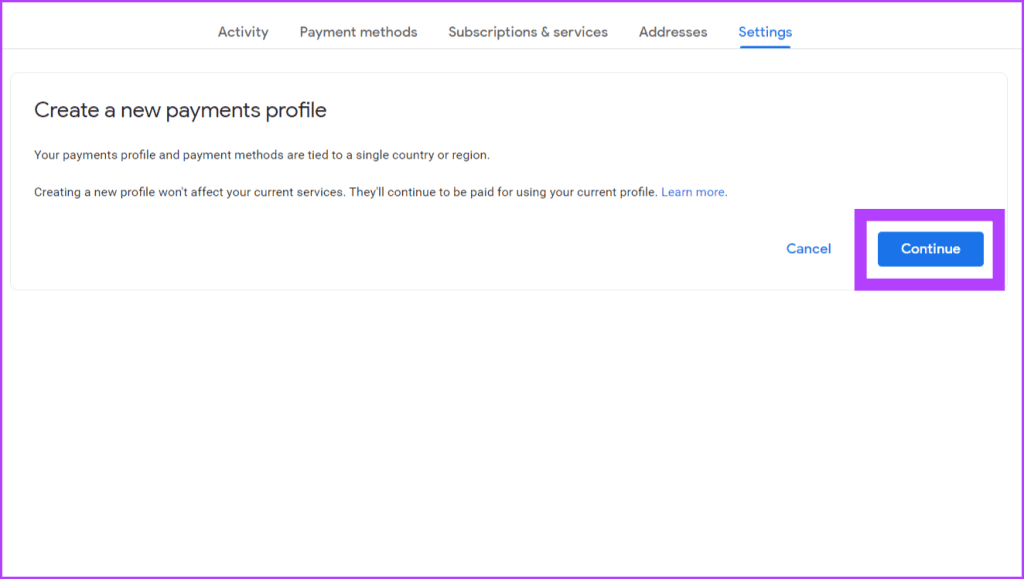
Stap 6: Selecteer een land in het vervolgkeuzemenu voor Land/Regio en klik op Doorgaan.
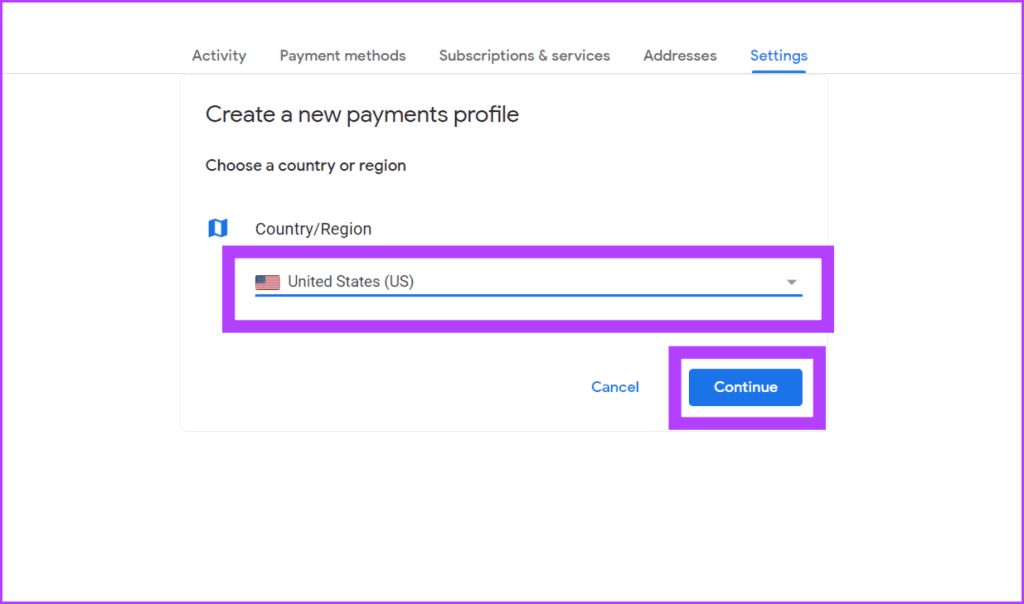
Stap 7: Voer uw betalingsadres in en klik op Verzenden.
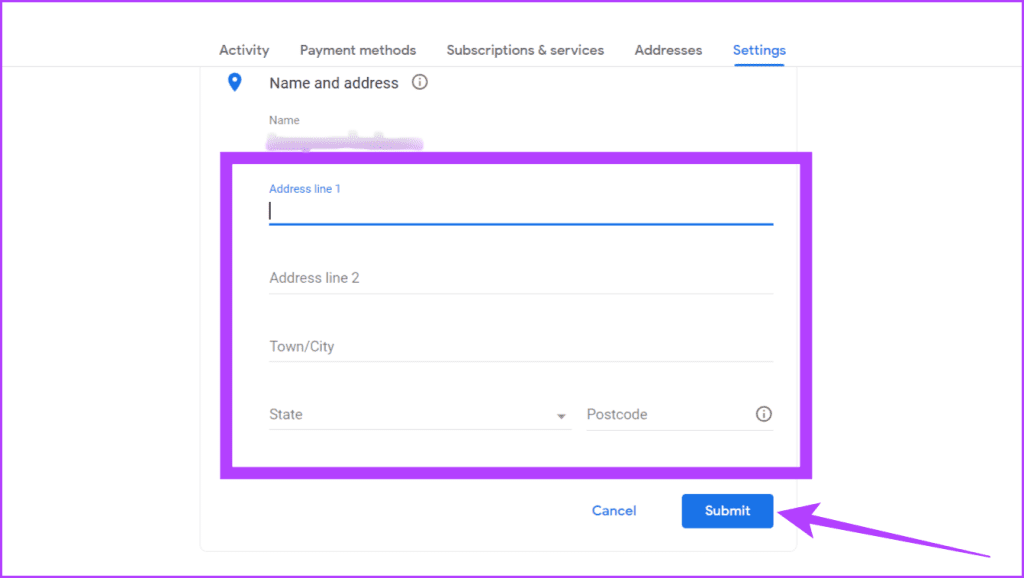
Gefeliciteerd! U heeft succesvol een nieuw betalingsprofiel aangemaakt. Nu verandert de Google Play Store binnen 48 uur automatisch naar uw nieuwe land of regio.
Wijzig het Google Play-land op mobiel
Het wijzigen van de landinstellingen in de Google Play Store op uw Android-apparaat is eenvoudig. Volg onderstaande stappen.
Stap 1: Open de Play Store op uw telefoon en tik op uw foto in de rechterbovenhoek.
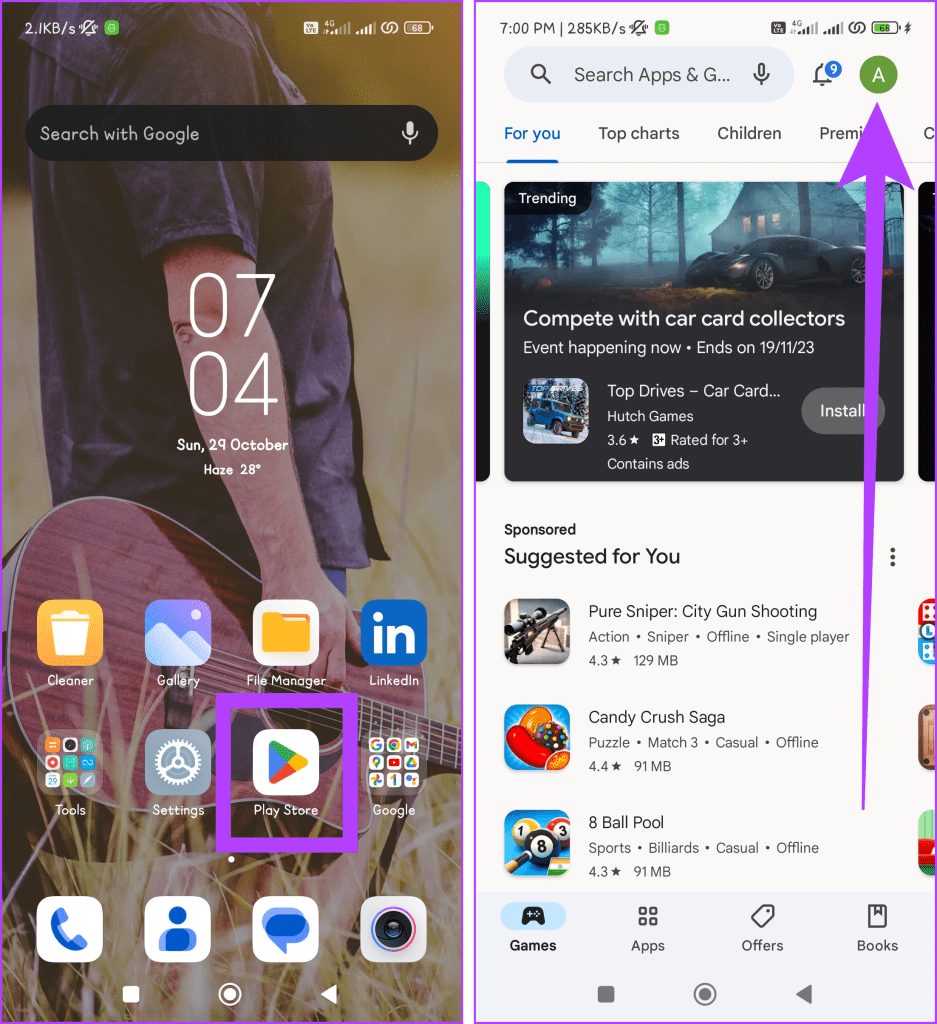
Stap 2: Ga naar Instellingen en selecteer Algemeen.
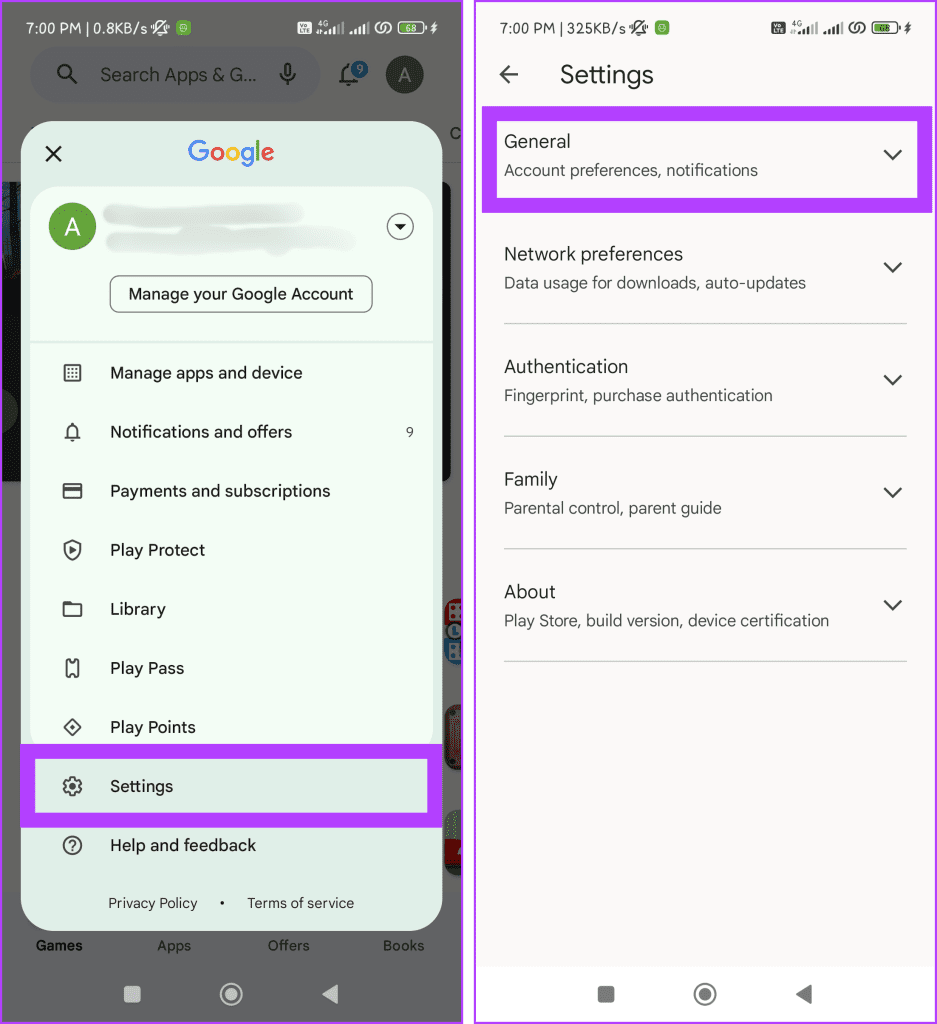
Stap 3: Tik op 'Account- en apparaatvoorkeuren' en zoek het gedeelte Land en profielen.
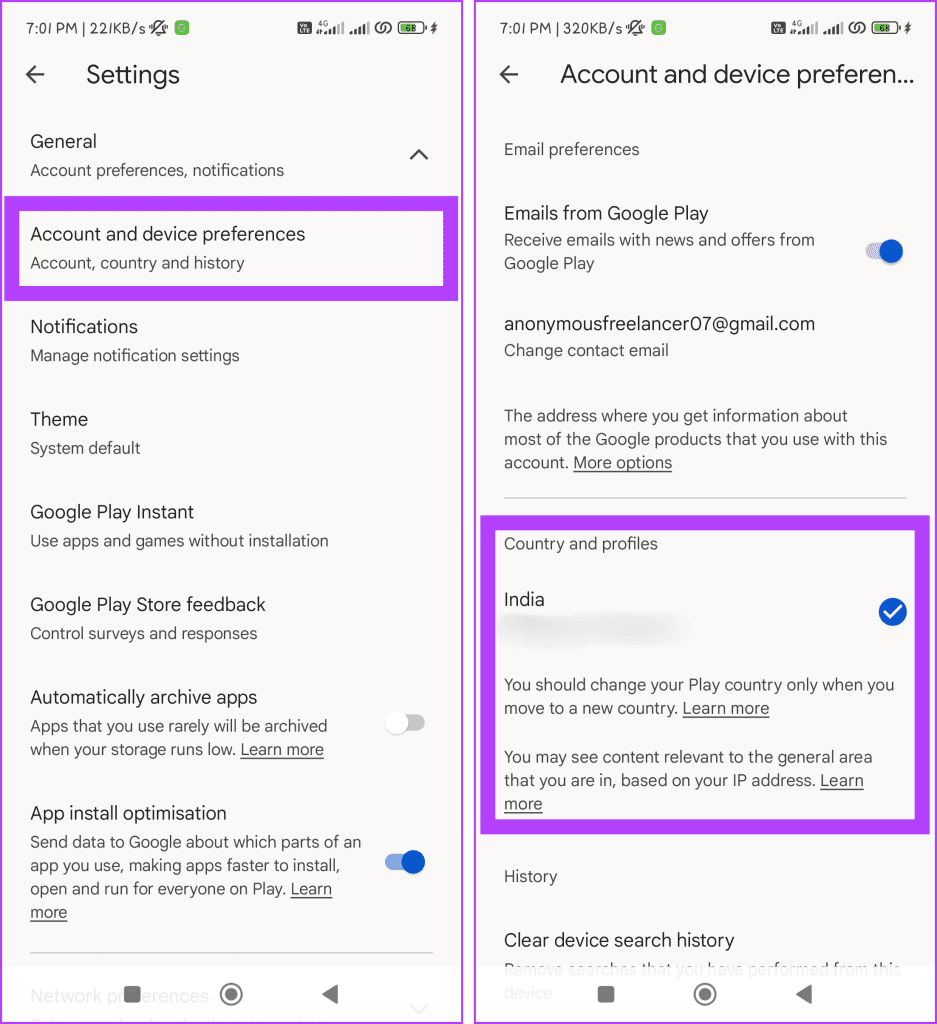
Stap 4: Nu zie je een optie om over te schakelen naar de Play Store in [regio] als je je in een ander land bevindt dan waar je aanvankelijk geregistreerd was.
Stap 5: Voeg ten slotte een nieuwe betaalmethode toe aan uw account. Daarna kunt u de Play Store voor die regio bekijken.
Opmerking: het kan tot 48 uur duren voordat deze wijziging werkt.
Wijzig het land in de Google Play Store met behulp van VPN
Als u uw land of regio in de Google Play Store wilt wijzigen, is een effectieve methode het gebruik van een Virtual Private Network (VPN). Met deze aanpak kunt u uw virtuele locatie wijzigen en toegang verlenen tot apps en inhoud die niet beschikbaar is in uw huidige regio.
Met deze methode kunt u ook het land van Google Play wijzigen zonder een betaalmethode toe te voegen als u nog niet eerder een betaalmethode aan uw Play Store-ID heeft toegevoegd.

De beschikbaarheid van apps en inhoud in de Google Play Store kan aanzienlijk variëren, afhankelijk van uw fysieke locatie. Om het maximale uit een VPN voor dit doel te halen, maakt u gebruik van een betrouwbaar, snel en veilig VPN-netwerk .
Houd er rekening mee dat het verbinden van uw VPN kan verschillen, afhankelijk van de VPN-app en uw apparaat. In dit voorbeeld gebruiken we Windscribe VPN op een Windows-computer ter illustratie:
Stap 1: Download en installeer Windscribe VPN.
Windschrijver
Stap 2: Start de app en log in op uw account. Maak een nieuw account aan als u er nog geen heeft.
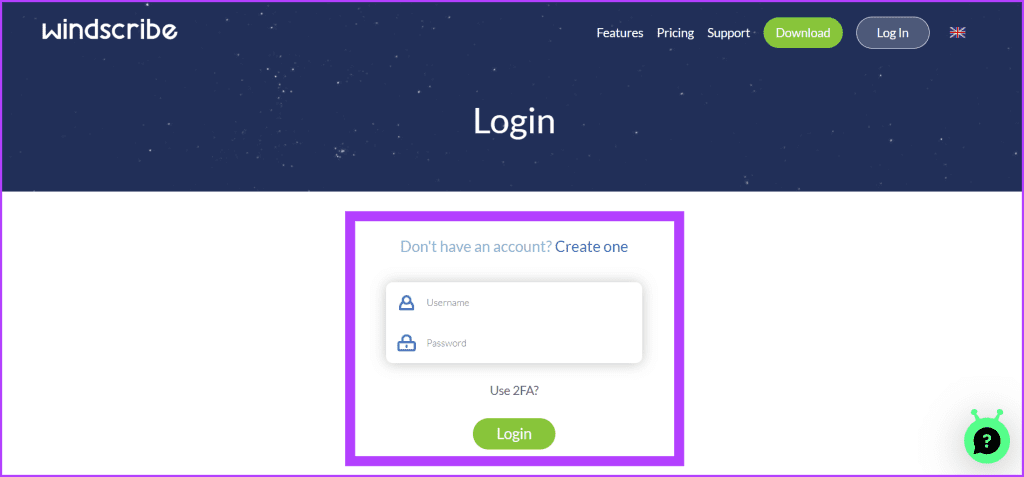
Stap 3: Selecteer de vervolgkeuzelijst naast Locaties en kies uit de lijst het land waarmee u verbinding wilt maken. Klik op de aan/uit-knop om verbinding te maken met een VPN-server.
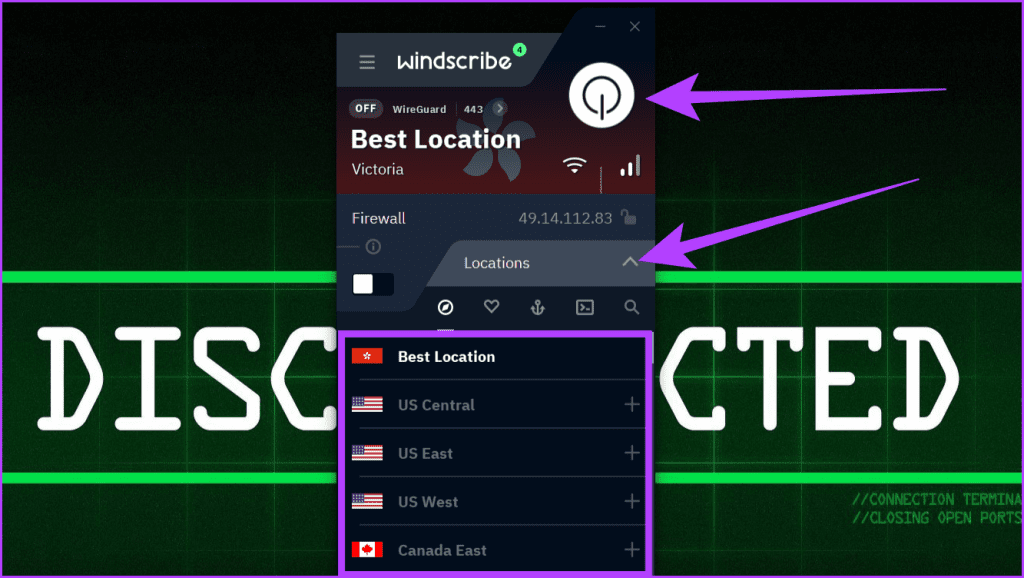
Stap 4: Je bent nu verbonden met een VPN. Afhankelijk van het apparaat dat u gebruikt, volgt u de stappen die worden beschreven in de hierboven beschreven methoden om het land in de Google Play Store te wijzigen.
Tip: Wis uw app-gegevens als u de Play Store-app op mobiel gebruikt.
Bonus: hoe u het Google Play-land kunt wijzigen zonder een betaalmethode toe te voegen
Als uw Google-account minder dan een jaar oud is of als u geen betaalmethode heeft voor het land waarnaar u wilt overschakelen in de Google Play Store, kunt u deze stappen volgen op uw Android-apparaat:
Stap 1: Open de app Instellingen.
Stap 2: Ga naar Accounts en synchronisatie en kies uw Google-account.
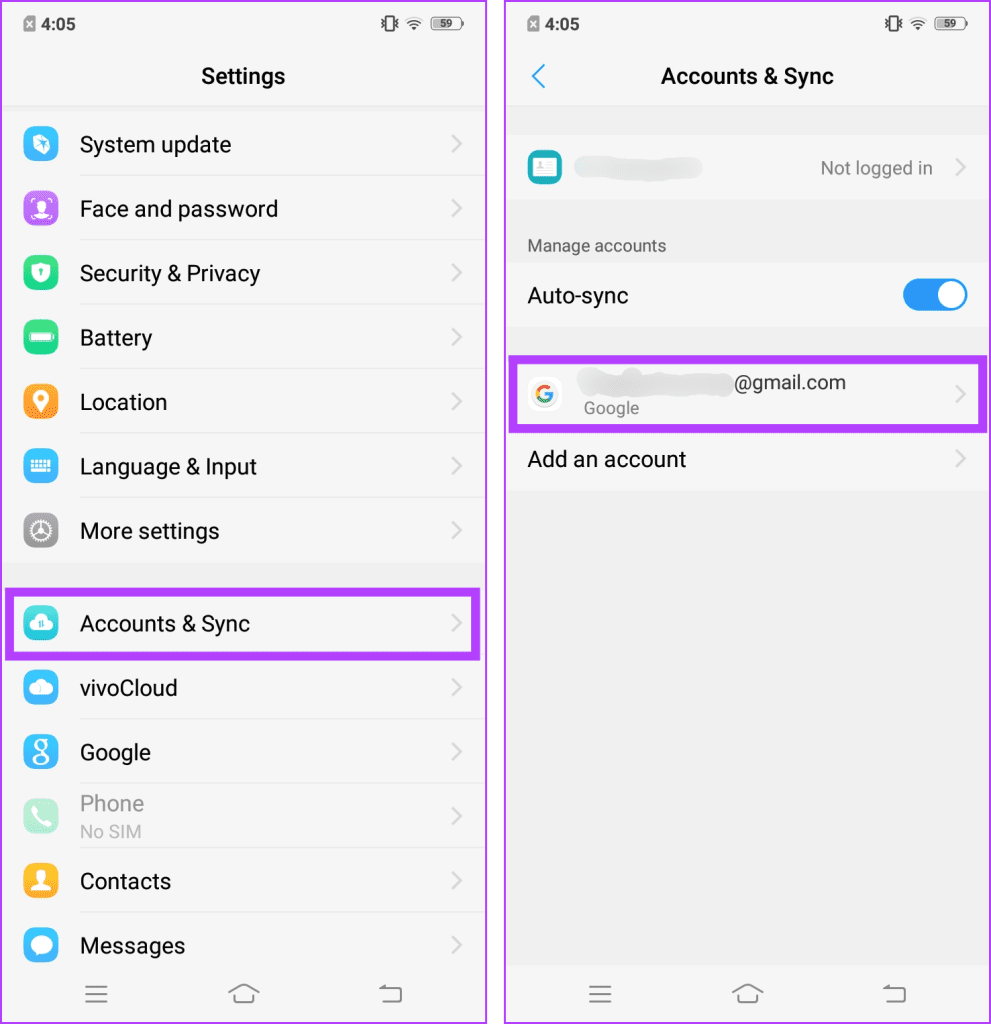
Stap 3: Tik op Account verwijderen en selecteer vervolgens OK.
Let op: uw gegevens blijven onaangetast, aangezien hierdoor alleen uw account van dit apparaat wordt verwijderd.
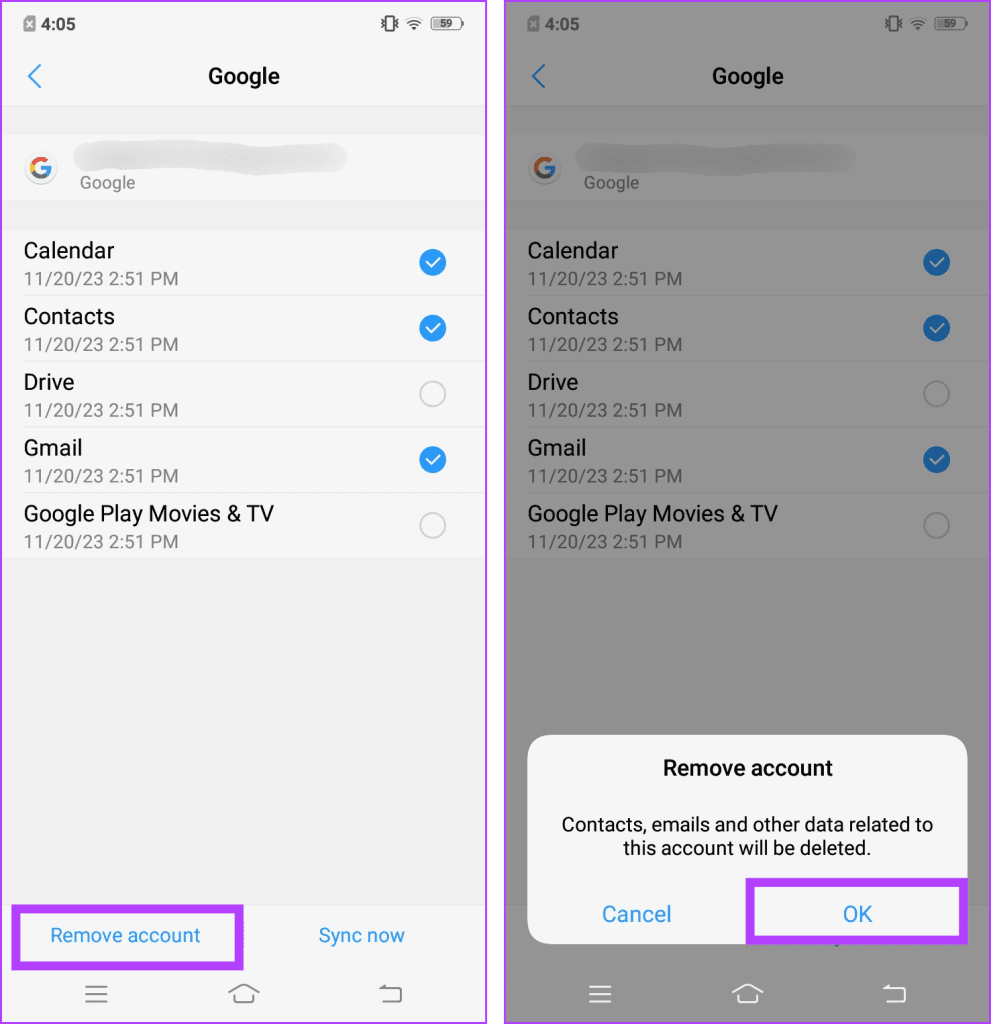
Stap 4: Druk op de terugknop (< )="" en="" go="" back="" to="" the="" settings="" main="" menu.="" find="" en = "" tik = "" meer = "">
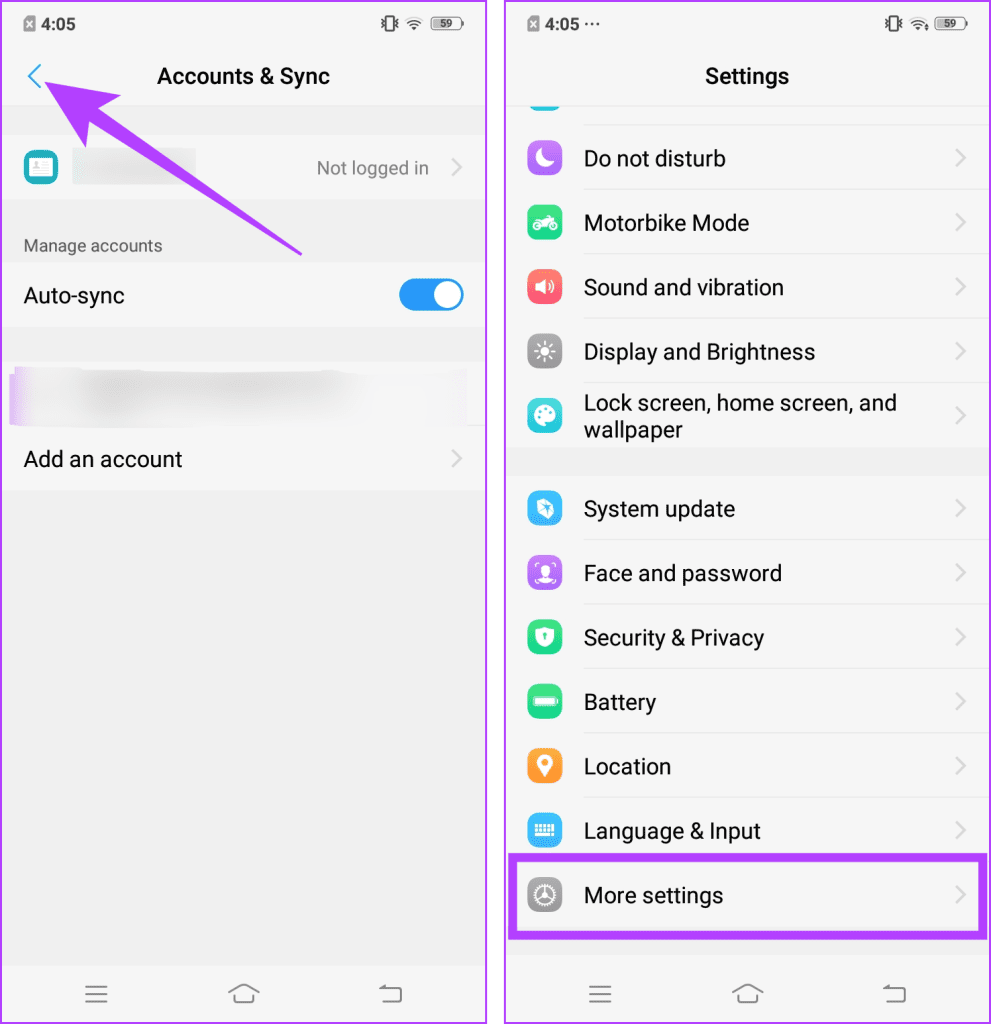
Stap 5: Selecteer Appbeheer en ga naar Google Play Store.
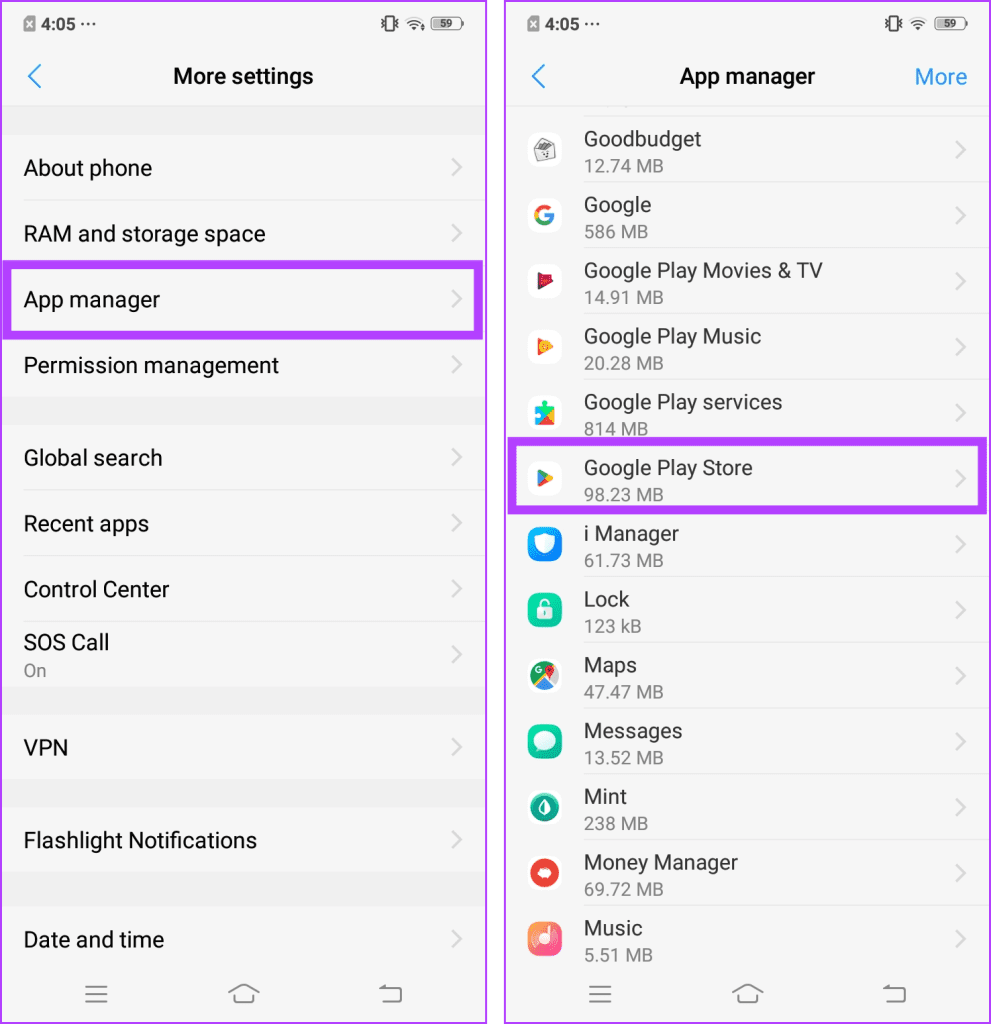
Stap 6: Druk op Force Stop en kies OK.
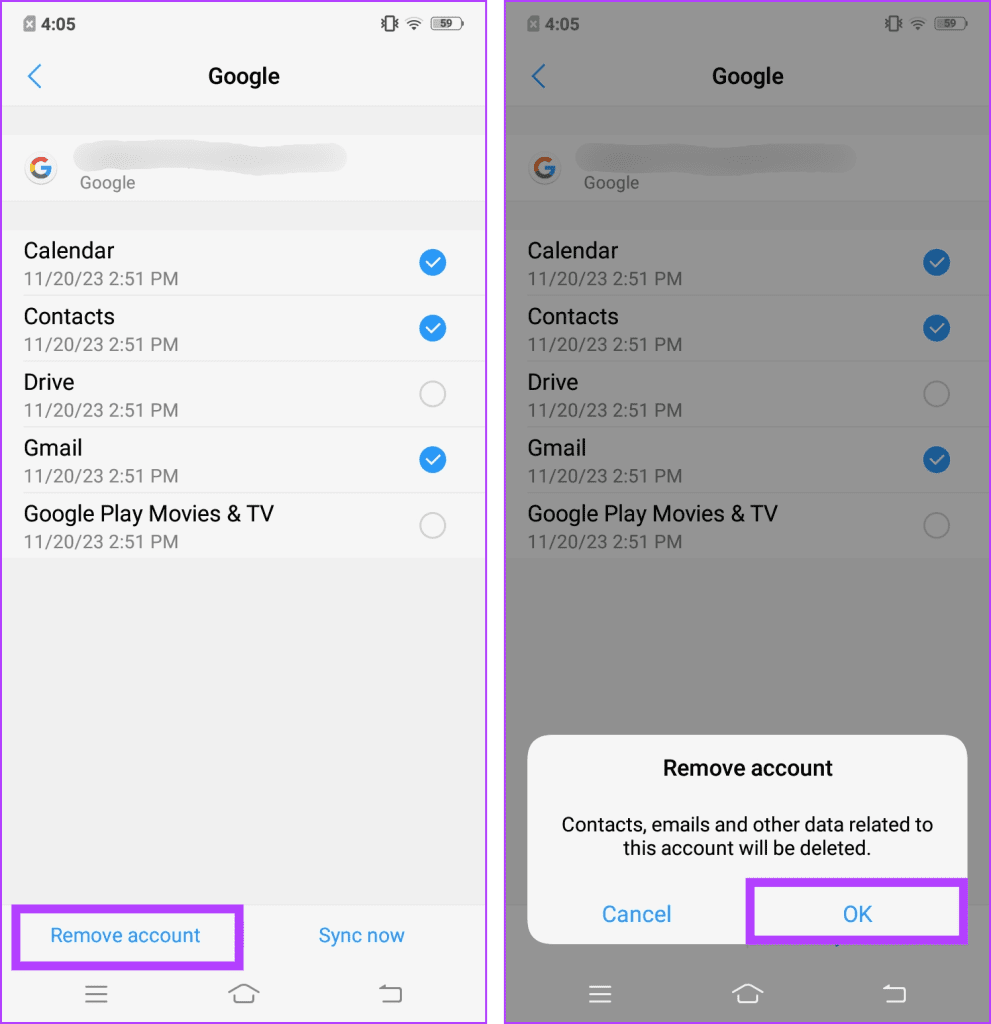
Stap 7: Tik op Opslag en selecteer Gegevens wissen. Bevestig desgevraagd door nogmaals op Gegevens wissen te tikken.
Opmerking: hiermee wordt u uitgelogd bij al uw Google-accounts op Google Play-services.
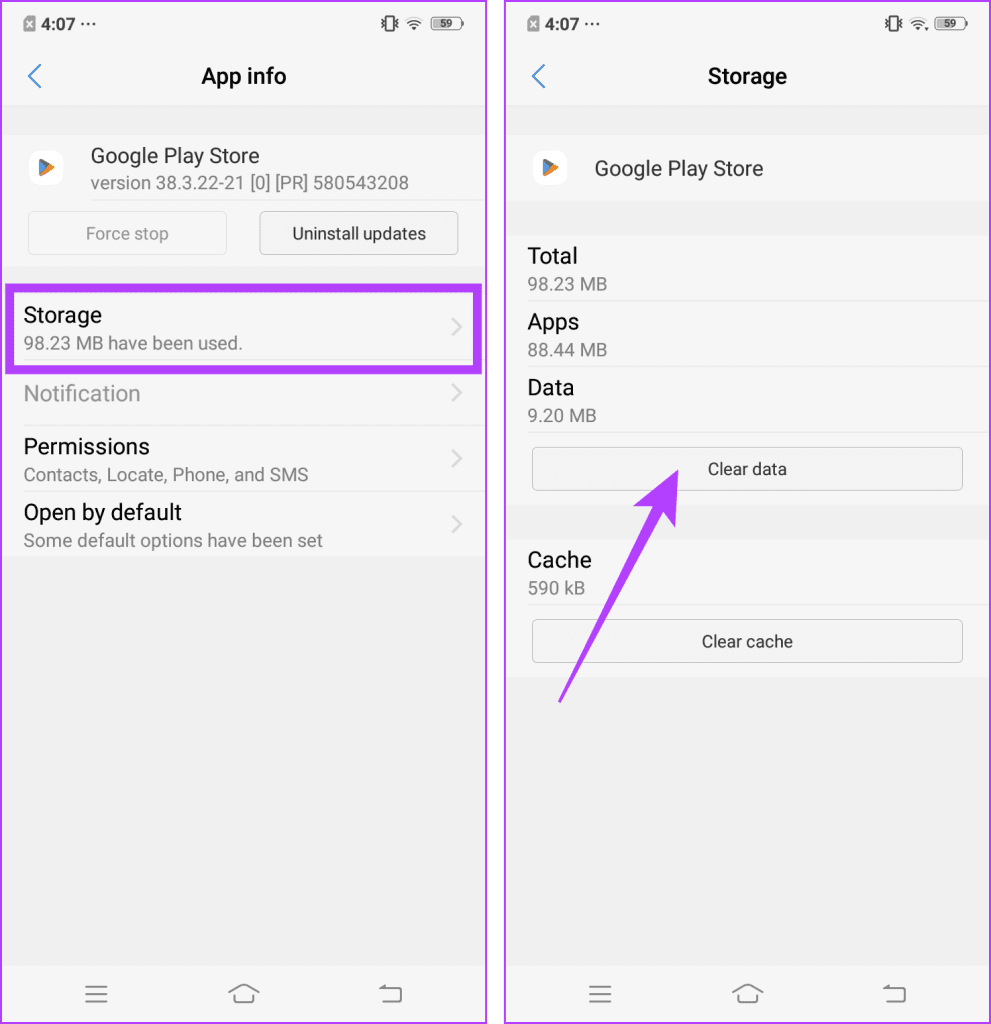
Stap 8: Open nu uw VPN-app. Kies het land waartoe u toegang wilt en maak verbinding met de VPN.
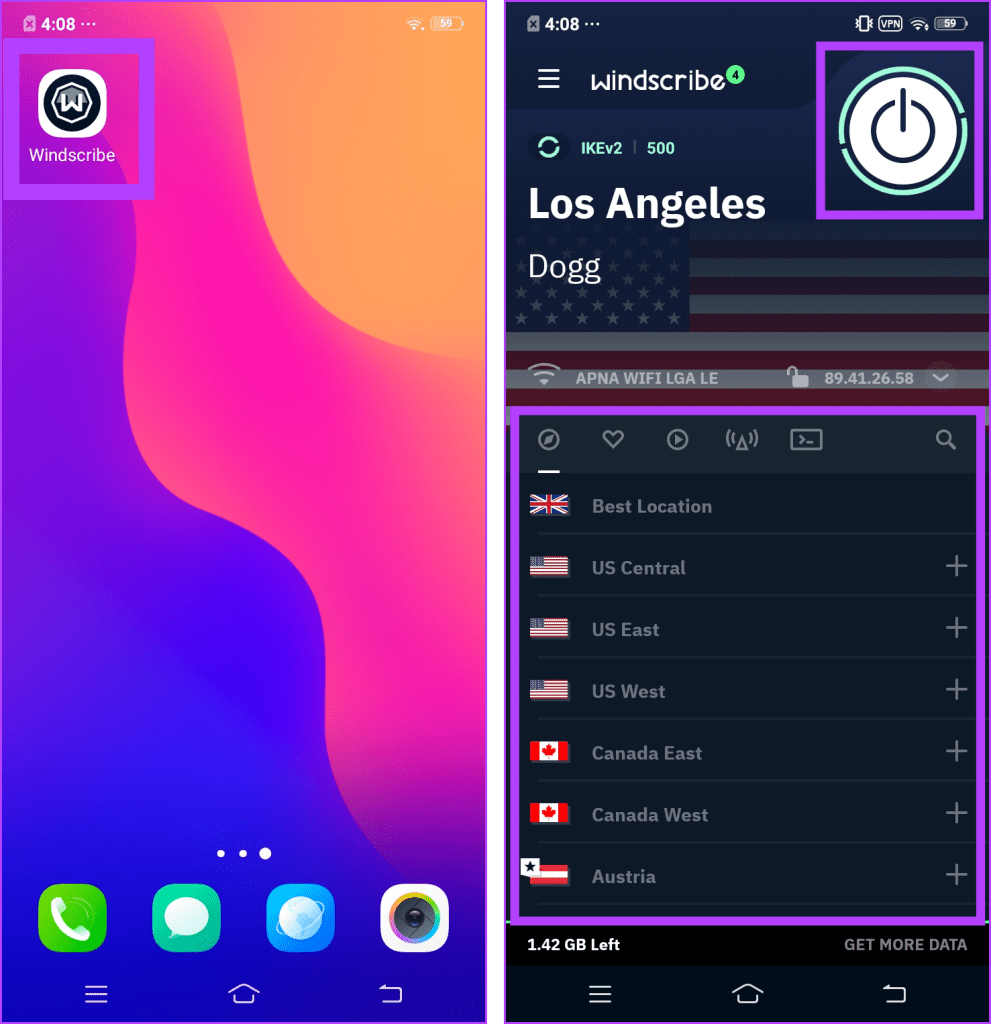
Stap 9: Start de Play Store-app en tik op Aanmelden.
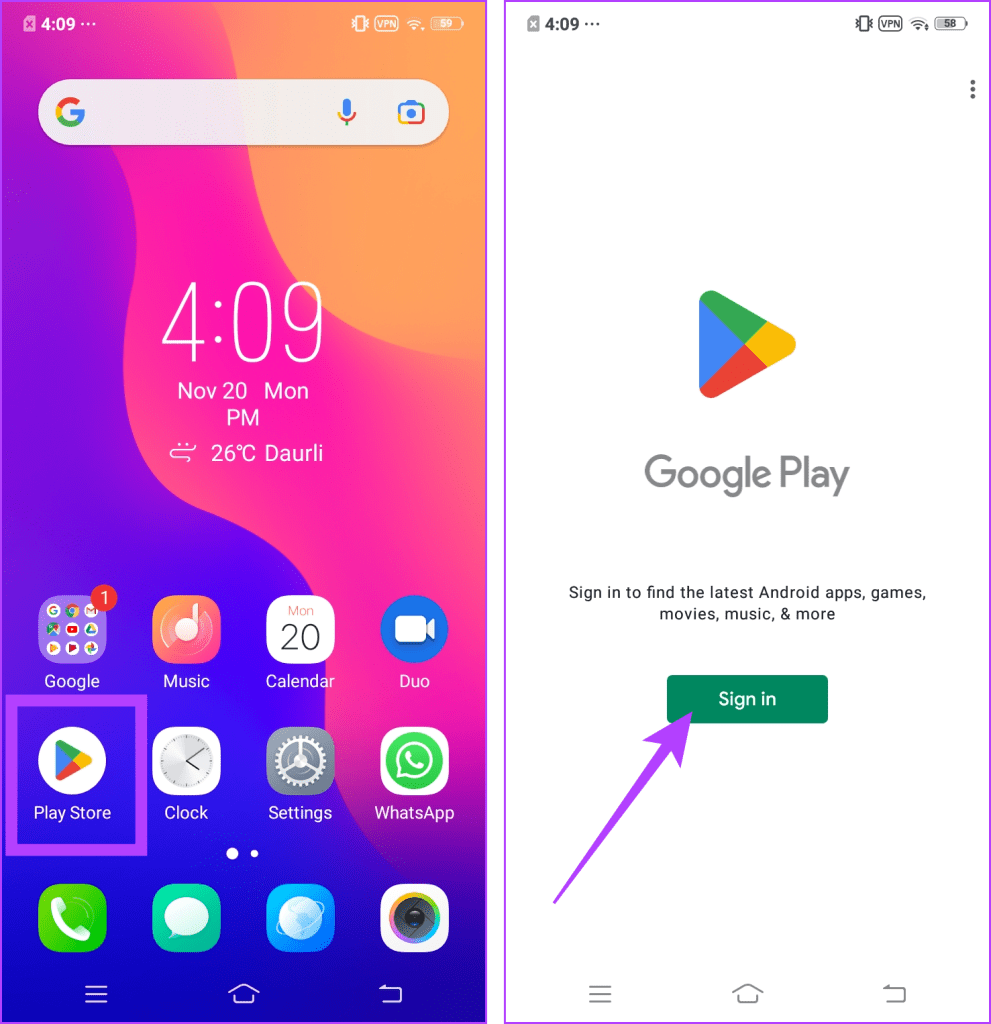
Stap 10: Wacht een paar minuten totdat Play Store klaar is met het controleren van de informatie. Tik nu op Account aanmaken en voltooi het proces.
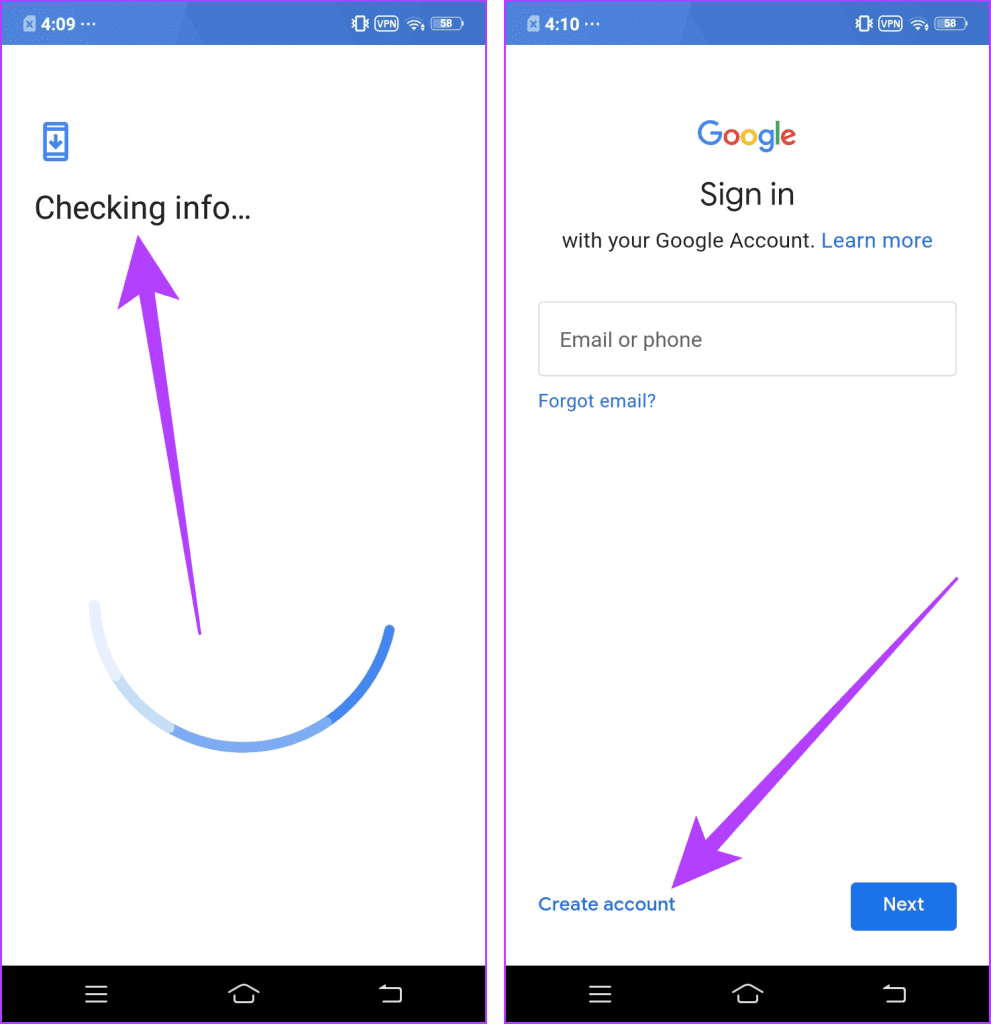
Gefeliciteerd! Je hebt succesvol een account aangemaakt om toegang te krijgen tot de Play Store voor die regio. Vergeet niet om verbonden te blijven met de VPN terwijl u probeert toegang te krijgen tot de Play Store voor het land.
Veelgestelde vragen over het wijzigen van uw land of regio in de Google Play Store
1. Waarom kan ik mijn Google Play-land niet wijzigen?
Een van de meest opvallende redenen waarom u uw Google Play-land mogelijk niet kunt wijzigen, is als uw account nog geen jaar oud is of als u onlangs uw land moet hebben gewijzigd en het nog geen jaar geleden is.
2. Waarom zijn Google Play-items niet beschikbaar in mijn land?
Er zijn verschillende mogelijke verklaringen waarom sommige Google Play-websites niet beschikbaar zijn in uw land. Technische limieten, overheidsbeperkingen en licenties zijn er enkele van.
Locatie bijgewerkt
U heeft toegang tot een breed scala aan games en apps in de Google Play Store, samen met andere betalings- en prijsmethoden, door uw land of regio te wijzigen. U kunt echter het beste voorzichtig zijn bij het selecteren van uw nieuwe regio, aangezien u dit slechts één keer per jaar kunt doen.